Adobe vidéo numérique Manuel utilisateur
Vous trouverez ci-dessous de brèves informations sur l'initiation à la vidéo numérique. Ce manuel vous aide à comprendre les concepts clés, la technologie DV, l'acquisition vidéo, le montage non-linéaire avec Adobe Premiere et la création d'animations avec Adobe After Effects. Ce guide est une synthèse des principaux concepts des technologies vidéo.
Juin 2000
Initiation à la vidéo numérique
p a r l e g r o u p e
A d o b e D y n a m i c M e d i a
2
Introduction
Les technologies impliquées dans le domaine de la vidéo demandent de nombreuses compétences. Le marché de la vidéo professionnelle embrasse des seccteurs entiers de l’industrie, sur des créneaux aussi variés que le matériel de prise de vue, le stockage et la transmission de données. Toutes ces technologies ne doivent pas vous effrayer pour autant. Désormais intégrées à l’environnement bureautique, elles permettent de réaliser des productions d’excellente qualité avec un minimum de connaissances techniques, beaucoup plus facilement qu’auparavant. Sans prétendre à l’exhaustivité, ce document constitue une synthèse des principaux concepts à connaître en matière de technologies vidéo.
Table des matières
CONCEPTS ELEMENTAIRES DE LA VIDEO 3
Vidéo analogique et vidéo numérique . . . .3
Nombre d’images par seconde et résolution . . . . . . . . . . . . . . . . . . . . . . . . . .4
Vidéo entrelacée et vidéo non entrelacée .4
Couleurs RVB et YCC . . . . . . . . . . . . . . . . . . . .5
Formats de vidéo analogiques . . . . . . . . . . .5
Standards en vigueur pour la télédiffusion . . . . . . . . . . . . . . . . . . . . . . . . . .6
Intégration de vidéo dans votre ordinateur . . . . . . . . . . . . . . . . . . . . . .6
Compression vidéo . . . . . . . . . . . . . . . . . . . . .7
Types de compression . . . . . . . . . . . . . . . . . . .7
ACQUISITION VIDEO 18
Acquisition vidéo . . . . . . . . . . . . . . . . . . . . . .18
De la caméra à l’ordinateur . . . . . . . . . . . . .18
Acquisition en série . . . . . . . . . . . . . . . . . . . .18
D’un ordinateur à l’autre . . . . . . . . . . . . . . .18
Câbles et connecteurs . . . . . . . . . . . . . . . . . .18
MONTAGE NON-LINEAIRE 19
Pourquoi choisir Adobe Premiere ? . . . . . .19
Interface Adobe Premiere . . . . . . . . . . . . . .19
Fenêtre Montage de Premiere . . . . . . . . . .20
Montage de trois points . . . . . . . . . . . . . . . .21
Traitement du son . . . . . . . . . . . . . . . . . . . . .21
Titrage . . . . . . . . . . . . . . . . . . . . . . . . . . . . . . .22
TECHNOLOGIE DV 9
Qu’est-ce que la technologie DV ? . . . . . . .9
Avantages de la technologie DV . . . . . . . . . .9
Norme IEEE 1394 . . . . . . . . . . . . . . . . . . . . . . .9
Compression DV25 . . . . . . . . . . . . . . . . . . . .10
Echantillonnage de couleurs 4:1:1 . . . . . . .10
Déclinaisons du format DV . . . . . . . . . . . . .10
DV, un format zéro défaut ? . . . . . . . . . . . .11
Qu’est-ce que MPEG-2 ? . . . . . . . . . . . . . . .11
CREATION D’ANIMATIONS ET D’EFFETS
SPECIAUX 23
Ai-je vraiment besoin d’outils spécifiques pour créer des animations et des effets spéciaux ? . . . . . . . . . . . . . . . . .23
De nouveaux débouchés . . . . . . . . . . . . . . .23
Pourquoi choisir Adobe After Effects ? . . .23
Intégration complète des différents supports . . . . . . . . . . . . . . . . . . . . . . . . . . . .23
Une version adaptée à vos besoins . . . . . .24
Fonctionnalités de haut niveau inégalées . . . . . . . . . . . . . . . . . . . . . . . . . . . .24
CONFIGURATION DU SYSTEME 13
Cartes d’acquisition vidéo . . . . . . . . . . . . . .13
Cartes IEEE 1394 . . . . . . . . . . . . . . . . . . . . . .14
Cartes d’acquisition analogiques . . . . . . . .14
Cartes d’acquisition en temps réel . . . . . .14
Exemples de cartes vidéo . . . . . . . . . . . . . .15
Exemples de configurations . . . . . . . . . . . .15
PROCESSUS DE CREATION 16
Préproduction . . . . . . . . . . . . . . . . . . . . . . . . .16
Storyboards . . . . . . . . . . . . . . . . . . . . . . . . . . .17
Budgétisation . . . . . . . . . . . . . . . . . . . . . . . . .17
Casting, décors, accessoires . . . . . . . . . . . . .17
Production . . . . . . . . . . . . . . . . . . . . . . . . . . . .17
Postproduction . . . . . . . . . . . . . . . . . . . . . . . .17
CONCLUSION
POUR EN SAVOIR DAVANTAGE
GLOSSAIRE
26
27
28
Juin 2000
3
CONCEPTS ELEMENTAIRES DE LA VIDEO
Illustration 1 : Signaux vidéo
Signal analogique
Vidéo analogique et vidéo numérique
L’un des premiers concepts que vous devez assimiler est la distinction entre vidéo analo-
gique et vidéo numérique. La télévision (support d’affichage vidéo le plus communément répandu) fonctionne en mode analogique. Les images vidéo affichées lui sont transmises sous forme de signal analogique, par l’intermédiaire des ondes ou du câble. Les signaux
analogiques sont constitués de sons qui changent constamment. Autrement dit, le signal,
à un instant donné, peut prendre n’importe quelle valeur comprise entre le minimum et le maximum autorisés. Les signaux numériques, en revanche, sont exclusivement transmis sous forme de points sélectionnés par intervalles sur la courbe. Votre ordinateur peut utiliser un signal numérique de type binaire, qui décrit ces points sous la forme d’une suite de valeurs minimales ou maximales correspondant respectivement au zéro et au un.
Cette suite de zéros et de uns peut ensuite être interprétée à la réception comme un ensemble de nombres représentatifs de l’information émise à l’origine. (Illustration 1).
Signal numérique
Signal binaire
Les signaux numériques présentent plusieurs avantages, dont l’un des plus importants est la très haute fidélité de la transmission. Avec un signal analogique, l’extrémité réceptrice n’a aucun moyen de distinguer le signal original d’un bruit quelconque susceptible d’être introduit lors de la transmission. Chaque nouvelle transmission ou duplication provoquant inévitablement une accumulation de bruits supplémentaires, la qualité de son finale est moins bonne à cause de la déperdition engendrée. Avec un signal numérique, il est beaucoup plus facile de distinguer l’information émise originale des bruits éventuels. De ce fait, un signal numérique peut être transmis et dupliqué aussi souvent qu’il est nécessaire sans perte de fidélité. (Illustration 2).
Le monde de la vidéo connaît actuellement une phase de mutation du mode analogique vers le mode numérique, et ce à tous les niveaux. Les chaînes de télévision migrent vers le numérique (DTV) afin de respecter les nouveaux standards en vigueur. De nombreux foyers reçoivent d’ores et déjà des émissions issues de signaux numériques transmis par câble ou par satellite. Les professionnels du montage vidéo sont passés du mode analogique où ils travaillaient
Illustration 2 : Bruit
Signal analogique doublé de bruit
sur support cassette au mode numérique qui leur permet d’effectuer des montages non-linéaires (NLE). A domicile, les amateurs de vidéo bénéficient d’une qualité d’image exceptionnelle grâce aux lecteurs numériques (DVD) poly-
Signal numérique (binaire) doublé de bruit
valents. Avec l’introduction des appareils photo numériques
(DV) sur le marché de l’électronique grand public, les consommateurs disposent de produits de haute qualité à un prix abordable.
Grâce aux outils de production vidéo sur micro-ordinateur, vous manipulez des images animées aussi facilement que vous manipulez des mots dans une application de traitement de texte. Votre
« document » animé peut être modifié rapidement, facilement, et autant de fois que vous le jugez nécessaire…
L’utilisation de l’ordinateur pour les tâches de production vidéo telles que le montage non-linéaire présente des avantages significatifs. Le montage traditionnel à partir de supports cassettes pourrait être comparé à la frappe d’une lettre à la machine. Si vous vouliez insérer des images vidéo au début d’un projet, vous deviez tout recommencer à zéro. Avec les outils de production vidéo informatiques, en revanche, vous manipulez des images animées aussi facilement que vous manipulez des mots dans une application de traitement de texte. Votre « document » animé peut être modifié rapidement, facilement et autant de fois que vous le jugez nécessaire, que ce soit pour y intégrer des sons, des titres ou des effets spéciaux.
Nombre d’images par seconde et résolution
Lorsque l’œil humain perçoit une suite d’images séquentielles, il se produit un phénomène
étonnant. Si les images sont affichées suffisamment rapidement, l’oeil ne distingue pas chacune d’entre elles séparément, mais perçoit une légère animation. C’est sur cette base que sont élaborés les films et les vidéos. La cadence de l’animation est désignée sous le
4
terme de nombre d’images par seconde. Pour qu’une légère animation, soit perceptible à l’œil, une cadence d’environ 10 images par seconde est nécessaire. En deçà, l’effet produit est celui d’un rythme saccadé.
Au delà, la lecture des images est encore plus fluide. Les films que vous voyez au cinéma sont tournés et projetés sur une base de 24 images par seconde. A la télévision, les films sont projetés sur une base de
30 images par seconde environ, variable selon les standards vidéos utilisés dans les pays de diffusion.
Cependant, la qualité des films ne dépend pas seulement du nombre d’images par seconde. La quantité d’informations contenues dans chaque image est également déterminante. Elle est désignée sous le terme de résolution d’image. La résolution correspond en règle générale au nombre d’éléments individuels constituant l’image (pixels) affichés à l’écran. Elle est exprimée sous la forme du nombre de pixels utilisés sur l’axe horizontal de l’image multiplié par le nombre de pixels utilisés sur l’axe vertical (par exemple, 640 x 480 ou 720 x 480). Toutes choses étant égales par ailleurs, une résolution plus élevée per-
met d’obtenir une image de meilleure qualité.
Vous aurez probablement l’occasion d’utiliser des résolutions et des nombres d’images par seconde très variés pour vos différent travaux. Ainsi, pour réaliser une vidéo destinée à être diffusée sur cassette
VHS, sur CD-ROM et sur Internet, vous allez effectivement créer des vidéos en trois résolutions différentes, avec un nombre d’images par seconde spécifique pour chacune d’entre elles. Le nombre d’images par seconde et la résolution sont des paramètres très importants en matière de vidéo numérique, car ils déterminent le volume de données à transmettre et à enregistrer en vue de la diffusion.
Vous serez souvent amené à trouver des compromis entre la qualité optimale requise pour la vidéo et les limitations imposées en la matière.
Qualité optimisée
Nombre d’images par seconde plus élevé
Meilleure résolution
Volume de données accru
Capacité de stockage plus important
Bande passante plus large
Vidéo entrelacée et vidéo non entrelacée
Si votre vidéo est destinée à un poste de télévision traditionnel (par opposition à un poste de télévision numérique ou à un ordinateur), un autre élément doit être pris en compte en ce qui concerne le nombre d’images par seconde. Les postes de télévision traditionnels (non numériques) affichent de la vidéo entrelacée. Un faisceau d’électrons balaye l’écran de l’intérieur, en parcourant une couche composée de substances fluorescentes appelées luminophores. Il en résulte une émission de lumière visible à l’œil humain, dont l’intensité est fonction de celle du faisceau. Celui-ci met un certain temps à balayer chaque ligne avant d’atteindre le bas de l’écran de télévision et de revenir au début. Les luminophores disponibles sur les premières télévisions se caractérisaient par leur faible persistance (c’est-à-dire, la durée pendant laquelle elles pouvaient émettre de la lumière). De ce fait, les substances fluorescentes balayées les premières par le faisceau d’électrons (dans la partie supérieure de l’écran) avaient le temps de s’éteindre avant le balayage suivant. Les premiers ingénieurs spécialistes de la télévision mirent au point un système de balayage entrelacé pour pallier à ce problème. Dans ce cas, le faisceau d’électrons commence par balayer uniquement une ligne sur deux, et revient ensuite vers le haut pour balayer les lignes intermédiaires restantes. Ces deux jeux de lignes alternés sont désignés sous le terme de trames
« du haut » (ou « impaires ») et trames « du bas » (ou « paires ») dans le signal de télévision. De ce fait, une télévision affichant 30 images par seconde affiche en réalité 60 lignes de trames par seconde.
Pourquoi cette distinction entre nombre d’images et nombre de lignes de trames est-elle importante ?
Prenons l’exemple d’une vidéo illustrant le déplacement d’une balle d’un bout à l’autre de l’écran. Dans le premier soixantième de seconde, la télévision affiche toutes les lignes de trame paires à l’écran et représente la balle à la position atteinte à cet instant. Comme la balle continue de bouger, dans le soixantième de seconde qui suit, les lignes de trame impaires affichées à l’écran vont représenter la balle dans une position légèrement différente. Si vous créez des animations par ordinateur, votre logiciel doit calculer les images correspondant aux deux jeux de lignes de trame associés à chaque image de la vidéo, afin d’obtenir une fluidité de mouvement optimale. Les logiciels Adobe® Premiere® et Adobe® After
Effects® permettent notamment ce type de calcul. Le problème de la distinction entre nombre d’images et nombre de lignes de trame par seconde se pose uniquement pour les vidéos destinées à la télévision.
Si votre vidéo est exclusivement destinée à l’ordinateur, il n’a plus lieu d’être inquiet puisque le moniteur utilise, dans ce cas, des signaux non entrelacés.
5
Couleurs RVB et YCC
Le concept de couleur RVB est familier à la plupart d’entre nous. Les trois lettres de cet acronyme désignent respectivement les composantes rouge, vert et bleu d’une couleur. Les moniteurs de nos ordinateurs affichent les couleurs en RVB. Chaque pixel que nous voyons est en fait le produit de la lumière issue de trois rayons juxtaposés, rouge, vert et bleu. Du fait de cette juxtaposition, nos yeux amalgament les couleurs jusqu’à ne plus percevoir qu’un seul point coloré. Les trois valeurs différentes qui composent la couleur, le rouge, le vert et le bleu, sont souvent appelés les couches d’une image informatisée.
L’ordinateur enregistre et transmet les données relatives à la couleur sur 8 bits, associés à chacune de ses composantes rouge, vert et bleu. Avec ses 24 bits d’informationns, il est possible de représenter plus d’un million de nuances de couleurs pour chaque pixel (soit 224). Ce type de représentation est désigné sous le terme de couleur 24 bits.
A la télévision, la vidéo est également affichée à l’aide des rayons rouge, vert et bleu présentés ci-dessus.
Les signaux de télévision ne sont cependant pas transmis ou enregistrés en RVB.
Pour savoir pourquoi, il faut revenir à l’époque de la télévision noir et blanc. L’expression « noir et blanc » est en fait impropre, puisque l’œil perçoit en réalité des nuances de gris entre le noir et le blanc.
La seule information envoyée est donc la luminosité (appelée luminance) associée à chaque point.
Lors de la mise au point de la télévision couleur, il était essentiel de pouvoir visualiser les émissions en couleur sur des postes noir et blanc, afin que les millions de téléspectateurs ne soient pas obligés de remplacer leur équipement. On choisit donc d’introduire la nouvelle technologie graduellement. De ce fait, au lieu de diffuser les nouvelles émissions en couleur en RVB, la décision fut prise (et reste en vigueur ) de les transmettre au format appelé YCC. Le « Y » désigne un signal de luminance identique à celui utilisé par la télévision en noir et blanc, alors que les « C » correspondent aux composantes de la couleur. Les deux composantes de couleur déterminent la teinte d’un pixel, le signal de luminance indiquant son niveau de luminosité. C’est ainsi que toutes les exigences en matière de transmission de couleur et de compatibilité noir et blanc furent satisfaites.
En quoi les différences entre couleur RVB et couleur YCC vous concernent-elles ? En fait, vous n’aurez pas à vous en préoccuper dans la plupart des applications. Des logiciels comme Adobe Premiere et
Adobe After Effects savent gérer différents formats de vidéo sans aucun problème. Il est néanmoins important de connaître ces différents formats, une fois acquises les premières bases, pour pouvoir aborder des tâches plus complexes comme l’échantillonnage et la composition de couleurs.
Bientôt, presque toutes les vidéos seront numériques (…), mais vous ne devez pas pour autant ignorer le monde de la vidéo analogique.
Formats de vidéo analogiques
Bientôt, presque toutes les vidéos seront numériques, à l’image de la plupart des morceaux de musique qui sont actuellement mixés, édités et distribués (sur CD ou sur
Internet) sous forme numérique. Cette mutation est d’ores et déjà entamée, mais vous ne devez pas pour autant ignorer le monde de la vidéo analogique. De nombreux matériels vidéo professionnels fonctionnent encore en mode analogique, de même que des dizaines de millions d’appareils photos et de magnétophones. Il est donc indispensable de connaître les concepts élémentaires qui régissent le fonctionnement de la vidéo analogique.
Du fait des perturbations susceptibles d’être causées par les bruits que nous avons
évoquées précédemment, le type de connexion mis en place entre les différents appareils
revêt une grande importance en mode vidéo analogique. Il en existe trois différents :
Composite : Le type de connexion analogique le plus simple consiste à utiliser un câble composite.
Ce câble transmet le signal vidéo à l’aide d’un fil unique. Les signaux de luminance et de chrominance sont combinés ensemble et transmis simultanément. Cette connexion présente la plus faible qualité du fait de la fusion des deux signaux.
6
S-Video : Le type de connexion présentant un niveau de qualité immédiatement supérieur est appelé
S–Video. Ce câble distribue sur deux fils distincts le signal de luminance et les signaux de chrominance combinés. Les deux fils sont contenus dans un câble unique.
Composante : Le système de connexion qui offre la meilleure qualité, chaque signal YCC disposant d’un câble spécifique.
Comment sélectionner le type de connexion à utiliser ? En règle générale, la qualité du format d’enregis-
trement influe directement sur la qualité du type de connexion. Le tableau ci-après dresse la liste des principaux formats de vidéo analogiques et des applications connexes qui leur sont habituellement associées.
Principaux formats de vidéo analogiques et applications connexes
Format cassette Format vidéo Qualité Application adaptée
VHS
S-VHS, Hi-8
BetaSP
Composite
S-Video
Composante
Bonne
Meilleure
Optimale
Vidéo grand public
Utilisateur semi-professionnel, vidéo industrielle
Vidéo industrielle, télédiffusion
Normes de télédiffusion
Trois normes de formats sont actuellement en vigueur pour la diffusion télévisée dans le monde :
NTSC, PAL et SECAM. La plupart d’entre nous n’avons pas à nous en soucier. Les appareils photos, les téléviseurs et les périphériques vidéo achetés dans un pays donné sont conformes aux normes en vigueur dans ce pays. La question du format se pose néanmoins si vous réalisez des vidéos destinées au marché international ou si vous souhaitez y incorporer des éléments produits à l’étranger. Vous pouvez effectuer des conversions entre les différentes normes, au détriment peut-être de la qualité compte tenu des différences qu’elles présentent en matière de nombre d’images par seconde et de résolution.
L’hétérogénéité des normes vidéo résulte à la fois de facteurs techniques et de facteurs politiques. Le tableau ci-dessous présente les caractéristiques de base des principales normes en vigueur dans le monde.
Standards en vigueur pour la télédiffusion
Fréquence
29,97 images/s
Format de télédiffusion
NTSC
PAL
Pays
Etats-Unis, Canada, Japon,
Corée, Mexique
Australie, Chine, majeure partie de l’Europe, Amérique du Sud
Lignes horizontales
525 lignes
625 lignes
SECAM France, Moyen Orient, majeure partie de l’Afrique
625 lignes
25 images/s
25 images/s
Le format SECAM est uniquement utilisé pour la diffusion télévisée. Dans les pays appliquant le standard SECAM, on utilise des appareils photos et des platines au format PAL. Gardez à l’esprit que le standard vidéo est différent du format vidéocassette. Par exemple, une cassette VHS peut être utilisée pour enregistrer des vidéos au format NTSC comme au format PAL.
Intégration de vidéo dans votre ordinateur
Puisque votre ordinateur « comprend » exclusivement des informations au format numérique (binaire), la vidéo sur laquelle vous souhaitez travailler devra être elle-même au format numérique, ou convertie à ce format.
Mode analogique : Les caméscopes vidéo traditionnels (analogiques) « enregistrent » ce qu’ils « voient et entendent » dans le monde réel au format analogique. Par conséquent, si vous travaillez avec une caméra vidéo analogique ou tout autre matériel analogique (comme un magnétoscope), vous aurez
7
besoin d’un dispositif d’acquisition vidéo capable de « numériser » de la vidéo au format analogique.
Il s’agit généralement d’une carte d’acquisition vidéo à installer sur votre ordinateur. Il existe un grand nombre de cartes d’acquisition vidéo analogiques sur le marché. Elles diffèrent par le type de signal vidéo susceptible d’être numérisé (par exemple, composite ou composante), et par la qualité de la vidéo numérisée. Le processus de numérisation peut être géré par un logiciel comme Adobe Premiere. Après numérisation, la vidéo peut être manipulée sur votre ordinateur avec Adobe Premiere et Adobe After
Effects, ou tout autre logiciel similaire. Une fois effectuées les modifications nécessaires, vous pouvez ensuite créer une bande vidéo en vue de la distribution. Il peut s’agir d’un fichier au format numérique pour lnternet ou au format analogique de type VHS ou Beta-SP.
Mode numérique : Ces dernières années, les caméscopes vidéo numériques sont devenus largement disponibles sur le marché, à des prix abordables. Les caméscopes numériques « traduisent » les données qu’ils enregistrent au format numérique à l’intérieur de la caméra. Ainsi, votre ordinateur peut traiter ces données numérisées puisqu’elles sont alimentées directement à partir de la caméra. Les caméscopes numériques les plus répandus utilisent un format appelé DV. Le transfert de données au format DV de la caméra vers l’ordinateur est plus simple que pour la vidéo analogique, puisque la vidéo est déjà numérisée. Par conséquent, il suffit de disposer d’une interface de communication entre la caméra et l’ordinateur. La plus communément utilisée est l’interface IEEE 1394. Elle fait l’objet d’une autre section.
Compression vidéo
Quel que soit le dispositif que vous utilisez, carte d’acquisition ou caméscope numérique, dans la plupart des cas, la numérisation de votre vidéo entraîne également sa compression. La compression est nécessaire compte tenu du volume important de données que représente une vidéo dans son état initial.
Il faudrait plus d’1,5 Go
(giga-octets) pour enregistrer une minute de vidéo non compressée !
A elle seule, une image vidéo non compressée requiert près d’1 méga-octet (Mo) d’espace de stockage. Vous pouvez faire ce calcul en multipliant la résolution horizontale (720 pixels) par la résolution verticale (486 pixels), puis en multipliant le tout par 3 octets, correspondant aux valeurs des couleurs RVB. Au taux standard de 29,97 images par seconde actuellement en vigueur pour les vidéos, il faudrait donc disposer de 30 Mo pour stocker chaque seconde de vidéo non compressée ! La minute, elle, nécessiterait 1,5 giga-octets
(Go) ! Pour visionner et manipuler de la vidéo non compressée, il vous faudrait disposer d’un disque extrêmement rapide et coûteux, capable de fournir des volumes de données au processeur de votre ordinateur avec une vitesse suffisante.
L’objectif de la compression est de réduire le volume de données tout en conservant une bonne qualité
d’image. Le taux de compression appliqué dépend de l’usage que l’on fait de la vidéo. Le format DV compresse les données dans un rapport de 5 à 1 (autrement dit, il compresse la vidéo à un cinquième de sa taille d’origine). Pour les vidéos accessibles sur Internet, le taux de compression utilisé peut aller jusqu’à un rapport de 50 à 1, voire davantage.
Types de compression
Il existe plusieurs méthodes de compression pour les fichiers vidéo. Une première méthode consiste simplement à réduire la taille de chaque image. Dans une image de dimension 320x240, on ne dénombre qu’un quart des pixels composant une image de dimension 640 x 480. Une deuxième méthode consiste
à réduire le nombre d’images par seconde de la vidéo. Une vidéo comprenant 15 images par seconde occupe moitié moins d’espace disque qu’une vidéo comprenant 30 images par seconde. Cependant, ces méthodes de compression élémentaires ne fonctionnent pas si la vidéo doit être affichée sur un moniteur de télévision, avec une résolution et un nombre d’images par seconde optimisés. Il nous faut donc aborder le problème de la compression sous un autre angle…
Il s’avère que l’œil humain est plus sensible aux changements survenus dans la luminance d’une image qu’à ceux survenus dans sa couleur. La plupart des schémas de compression vidéo tirent parti de la particularité de la perception humaine, en éliminant une bonne partie des informations relatives aux couleurs de l’image. Tant que ce type de compression n’est pas trop élevé, il est généralement indiscernable. En réalité, même dans les vidéos de qualité optimale « non compressées » utilisées par les chaînes de télévision, certaines informations d’origine sur les couleurs ont été éliminées.
8
Lorsque chaque image est compressée séparément, on parle de compression «spatiale». Par ailleurs, certains systèmes de compression vidéo utilisent la compression « intertrame ». Ce type de compression temporelle tire parti de la probable similitude entre une image donnée de la vidéo et celles qui l’entourent. De ce fait, au lieu de stocker la totalité de l’image, il suffit de stocker les différences entre celle-ci et l’image précédente.
La compression et la décompression de la vidéo sont gérées par un module appelé codec. Les codecs sont fournis soit par du matériel (caméscopes numériques ou cartes d’acquisition), soit par des logiciels. Certains codecs ont un taux de compression fixe, et donc un débit fixe, tandis que d’autres peuvent compresser chaque image différemment selon son contenu, avec par conséquent un débit susceptible de varier dans le temps. Certains codecs permettent de définir un attribut de qualité qui contrôle le débit autorisé. Cette souplesse de configuration s’avère utile pour le montage. Ainsi, vous pouvez commencer par acquérir une grande quantité d’images vidéo avec un attribut de qualité basse pour générer une version brute de votre programme, puis renouveler l’acquisition uniquement sur les sections qui seront exploitées, avec un attribut de qualité plus élevé. Ceci vous permet de modifier de grandes quantités de vidéo sans avoir nécessairement besoin d’un lecteur capable d’en stocker la totalité avec une qualité optimale. Le tableau ci-après présente différents types de codecs vidéo ainsi que leurs domaines d’application.
Exemples de codes vidéo avec domaines d’application
Format
MJPEG
MPEG-1
MPEG-2
DV
D1
Résolution
720 x 486
352 x 240
720 x 480
720 x 480
720 x 486
Type de compression
Intratrame
Intratrame
Intratrame et intertrame
Intratrame aucun
Débit
0,5 – 25 Mo/s
Applications
Générales
0,01 – 0,06 Mo/s CD-ROM, Internet
0,01 - 2 Mo/s
3,5 Mo/s
DVD, TV satellite
Grand public, professionnelles, télédiffusion
25 Mo/s Télédiffusion
9
TECHNOLOGIE DV
Qu’est-ce que la technologie DV ?
L’introduction du caméscope DV a constitué une innovation majeure dans le domaine de la vidéo. Que
recouvre exactement le terme DV, et en quoi est-il important ? Le terme « DV » peut s’appliquer à des
éléments très divers.
Cassette DV : Le terme DV désigne tout d’abord un type de cassette spécifique, utilisé dans les caméscopes
et les platines d’enregistrement numériques. La taille d’une cassette DV est similaire à celle d’une cassette audio traditionnelle. Nous sommes, pour la plupart d’entre nous, davantage familiarisés avec la mini cassette DV, plus petite que la cassette DV de base et deux fois plus petite qu’une cassette audio.
Compression DV : Le terme DV désigne également le type de compression utilisé par les matériels vidéo
numériques. Une vidéo compressée au format DV peut être conservée sur tout type de dispositif de stockage numérique, comme un disque dur ou un CD-ROM. Le format de compression DV le plus répandu utilise un débit fixe de 25 méga-octets/s pour le stockage d’images vidéos: C’est le format « DV25 ».
Caméscopes DV (caméras) : Enfin, le terme DV s’applique aussi aux caméscopes qui utilisent le format
DV. Lorsqu’il est fait référence à un caméscope DV « standard », il s’agit d’un caméscope vidéo fonctionnant avec une minicassette DV, qui compresse la vidéo au format standard DV25, et dispose d’un port de connexion à un ordinateur de bureau. Aujourd’hui, ces caméscopes DV sont utilisés par les particuliers comme par les professionnels.
Avantages de la technologie DV
Le format DV présente de nombreux avantages, particulièrement par rapport aux matériels analogiques comme les platines VHS ou les caméras Hi-8.
Images et sons de qualité supérieure : Avec un caméscope DV, l’ acquisition vidéo est de qualité nettement supérieure à celle des autres appareils vidéo disponibles. La vidéo au format DV offre 500 lignes de résolution verticale (contre 250 lignes pour le format VHS), d’où un gain significatif en netteté et en qualité d’image. L’amélioration est non seulement sensible au niveau de la résolution de la vidéo, mais
également de la précision des couleurs de l’image DV. La qualité du son est également de bien meilleure puisque le format DV fourni, au lieu des traditionnels fichiers audio analogiques, des sons de qualité
CD enregistrés à 48 khz.
Aucune déperdition : La connexion numérique à l’ordinateur évite les déperditions lors du transfert de fichiers DV. De ce fait, vous pouvez dupliquer une cassette DV autant de fois qu’il est nécessaire, tout en conservant le même niveau de qualité que celui de l’enregistrement original.
Carte d’acquisition vidéo inutile : La numérisation étant effectuée dans la caméra, il est inutile d’ajouter une carte d’acquisition vidéo analogique-numérique à votre ordinateur.
Conception optimisée : La qualité des vidéocassettes DV est meilleure que celle des dispositifs de stockage analogiques. De plus, compte tenu de la plus petite taille et de la facilité de manipulation de ces cassettes, les caméras DV prennent moins de place et ont plus d’autonomie que leurs équivalents analogiques.
La norme IEEE 1394 est
également désignée sous les termes de « FireWire » et
« i.LINK ».
Norme IEEE 1394
Il est possible de transférer directement des données numériques d’un caméscope DV sur un ordinateur et inversement. Ce transfert direct est effectué au moyen de ports et de câbles utilisant la norme IEEE 1394. Initialement développé par Apple Computer, ce standard est également connu sous les noms de FireWire® (Apple Computer) et i.LINK
(Sony Corporation). Cette interface série ultra-rapide permet actuellement de transférer jusqu’à 400 millions de bits par seconde (avec des performances encore plus élevées annoncées prochainement). Si vous ne disposez pas de cette interface sur votre ordinateur, il vous suffira d’acheter une carte peu coûteuse pour vous procurer le bon port.
10
…à elle seule, chaque minicassette DV de 60 minutes nécessite en fait 13 Go
Un seul câble IEEE 1394 transmet toutes les informations requises, telles que les données vidéo et audio, le code temporel et le pilotage de machine (vous permettant de contrôler la caméra à partir de l’ordinateur). IEEE 1394 n’est pas exclusivement dédiée au transfert de données vidéo ; il s’agit d’une interface numérique généraliste susceptible d’être utilisée pour d’autres types de connexions, à des disques durs ou à des réseaux, par exemple
d’espace de stockage off-line !
Compression DV25
Comme nous l’avons indiqué précédemment, le codec DV25 fournit 25 millions de bits de données vidéo par seconde. DV25 effectue une compression à un taux fixe de 5 à 1.
Des données audio et des données de pilotage sont également transmises, de sorte qu’au total le débit approche 3,6 millions d’octets (Mo) par seconde. Autrement dit, environ
13 milliards d’octets (giga-octets = Go) sont nécessaires pour stocker une heure de séquences DV compressées. Il est impressionnant de constater qu’à elle seule, chaque minicassette DV de 60 minutes rcorrespond en fait à 13 Go d’espace de stockage off-line !
La compression DV25 utilise une méthode d’échantillonnage des couleurs réduite appelée couleur 4:1:1, détaillée dans la section suivante. Les données audio ne sont pas compressées, et il y a deux paires audio stéréo. Les données audio peuvent être numérisées soit à 12 bits moyennant un taux d’échantillonnage de 32 kHz, soit à 16 bits moyennant un taux d’échantillonnage de 44 kHz ou 48 kHz. Généralement, il est préconisé d’utiliser la configuration la plus élevée (16 bits, 48 kHz).
Echantillonnage de couleurs 4:1:1
Figure 4 :
Echantillonnage de couleur
= Luminance
= Chrominance
Pour travailler sur des images RVB, nous stockons les trois valeurs composant la couleur sur exactement le même nombre de bits. 4:4:4 (sans compression). Cependant, pour travailler sur de la vidéo YCC, nous allons tirer parti des particularités de la perception de l’œil humain que
4:4:4 (sans compression)
Echantillonnage de couleur 4:2:2 (professionnel)
nous avons précédemment mentionnées (l’œil est beaucoup plus sensible aux changements de luminance que de
couleur (chrominance) d’une image.
Echantillonnage de couleur 4:1:1 (professionnel)
Echantillonnage 4:1:1: (professionnel). De ce fait, en vidéo professionnelle, le volume d’informations stocké pour chaque composante
YCC n’est pas identique puisque les informations relatives à la couleur ne représentent que la moitié des informations relatives à la luminance. On appelle aussi ce procédé couleur 4:2:2, ce qui signifie qu’à chacun des 4 échantillons de valeurs de luminance, ne correspondent que 2 échantillons de signal de couleur.
(Illustration 4) Cette technique permet de réaliser des économies de bande passante pendant la transmission analogique, et de réduire l’espace de stockage dans le domaine numérique. La taille d’une vidéo
YCC peut également être réduite encore davantage, à ce que l’on appelle couleur 4:1:1. Les caméras DV enregistrent les vidéos dans l’espace 4:1:1 afin de réduire les besoins en matière d’espace disque. Si cela ne pose aucun problème dans la plupart des applications, en revanche cela peut être une source de complications pour des opérations complexes telles que le collage d’une photo de personnage sur un fond bleu dans un nouveau décor. La réduction des informations relatives aux couleurs peut provoquer l’apparition d’artefacts visuels autour de l’image collée.
Déclinaisons du format DV
Le format DV se décline sous différentes applications :
Digital8 : Digital8 est une déclinaison du format DV25 destinée au marché grand public. Les caméscopes Digital8 sont conçus pour répondre aux besoins des consommateurs désireux de passer à la
11
vidéo numérique, tout en préservant par ailleurs leurs importants investissements en films Hi-8. La caméra Digital8 enregistre de la vidéo au format DV25 tout comme le ferait une caméra DV, sauf qu’elle l’enregistre sur cassette Hi-8. La caméra Digital8 réalise un enregistrement numérique, mais elle peut
également lire des données analogiques au format Hi-8.
DVCAM et DVPRO : Le format DV de base était destiné au marché grand public. Sony a introduit une variante destinée au marché professionnel appelée DVCAM, utilisant une compression et une cassette similaires, mais qui enregistre un volume de vidéo moindre sur chaque cassette. L’enregistrement est réalisé en magnétisant des sections de très petite taille avec des polarités différentes sur la vidéocassette.
Plus ces petites zones sont rapprochées, plus le risque d’interférences est élevé. Gardez en mémoire que le support est analogique et sujet au bruit, même si les données enregistrées sont numériques. La diminution du volume de données stockées sur la cassette contribue à allonger la durée de vie de l’enregistrement et facilite la communication entre différents appareils. Les systèmes DVCAM et DVCPRO sont conçus pour un usage professionnel, et chacun d’entre eux offre des avantages spécifiques pour un type de client donné.
DV50 et DV100 : En complément du standard DV25, commencent à émerger de nouveaux standards appelés DV50 et DV100. Tout comme DV25 représente 25 Mo/s de vidéo, DV50 et DV100 en représentent respectivement 50 Mo/s et 100 Mo/s. Le standard DV50 utilise un échantillonnage de couleur 4:2:2 et une compression inférieure de 3:3:1. Ce standard offre une qualité de vidéo très élevée, et de ce fait, il répond aux plus hautes exigences des professionnels de la télévision. Le format DV100 sera utilisé pour les enregistrements HDTV (télévision haute définition).
DV, un format zéro défaut ?
La qualité d’image procurée par le format DV a été testée aussi bien par des individus que par des machines. Ces tests placent DV à un niveau de qualité comparable à celui de Beta-SP, qui fait office de référence dans le domaine de la production vidéo professionnelle depuis des décennies. Mais le format
DV n’est pas exempt de défauts.
Si DV n’est pas exempt de défauts, il s’agit certainement du
Compressée, la vidéo est susceptible de comporter des dégradations appelées artefacts de compression, visibles à l’œil nu. Ces artefacts résultent de la compression des couleurs, et c’est autour de zones de couleur bien délimitées, comme du texte blanc sur fond noir, qu’ils sont le plus visibles. L’échantillonnage de couleurs réduit 4:1:1 dans la compression DV peut également poser des problèmes au niveau du montage professionnel.
format vidéo le plus abouti qui soit à ce jour, car il offre un rapport qualité-prix optimal au consommateur.
De surcroît, la compression ajoute du bruit dans l’image. En cas de décompressions puis de recompressions répétées, la qualité de DV commence à se dégrader. Le résultat produit diffère de celui que l’on obtient lors d’une simple transmission de DV d’une génération à une autre, ce qui n’engendre aucune perte. La technologie évolue rapidement, et il existe d’ores et déjà des dispositifs vidéo qui permettent d’éditer et de monter de la vidéo non compressée sur ordinateur. Ceci étant, dans la plupart des cas, vos montages ne nécessiteront pas de nombreux cycles de compression/décompression, aussi les éventuelles dégradations induites par la compression DV resteront-elles indiscernables.
Si DV n’est pas exempt de défauts, il s’agit néanmoins du format vidéo le plus abouti qui soit à ce jour, car il offre un rapport qualité-prix optimal aux particuliers comme à de nombreux professionnels. De par son faible coût et sa qualité élevée, la solution DV a provoqué une mutation de grande ampleur sur toute l’industrie de la vidéo.
Qu’est-ce que MPEG-2 ?
MPEG désigne le Motion Pictures Expert Group, un groupement de professionnels du cinéma et de la vidéo impliqués dans la définition de standards pour l’industrie ; -2 signifie « version 2 du standard de compression ». Standard est aujourd’hui largement répandu sur le marché, MPEG est un format d’enregistrement utilisé sur les DVD, réceptionné par les paraboles satellites installées chez les particuliers.
12
Toutes les chaînes de télévision des Etats-Unis vont s’y convertir à terme. La principale caractéristique du format MPEG-2 est qu’il peut fournir de la vidéo de très haute qualité à un débit proche de 1 Mo/s, soit presque un quart du débit requis pour la vidéo DV. Ceci étant, pourquoi MPEG-2 n’est-il pas utilisé partout ?
S’il s’agit effectivement d’un format de distribution performant, il s’avère cependant moins utile pour l’enregistrement et le montage de vidéo en direct. Le mode de compression MPEG-2 effectue à la fois une compression spatiale et une compression intertrame. Pour mettre en œuvre ce type de compression temporelle, MPEG-2 doit évaluer les mouvements survenus dans différentes parties de l’image, puis les enregistrer en lieu et place des pixels. Ce procédé est complexe et prend du temps. La plupart des schémas de compression MPEG-2 mettent plus de temps à compresser de la vidéo qu’à la décompresser. De plus, un codec MPEG-2 doit disposer simultanément d’un grand nombre d’images vidéo pour pouvoir effectuer les calculs. De ce fait, l’utilisation de MPEG-2 est difficilement envisageable pour effectuer des mises à jour. Supposons par exemple que vous vouliez modifier l’image numéro 128 de votre vidéo. Au lieu lire simplement l’image 128 à partir d’un disque, le système devra sans doutes calculer son aspect à partir des images 124, 125, 126 et 127
Le format MPEG-2 gère trois types de trames, appelés respectivement I, P et B.
I désigne un encodage « intratrame » et fonctionne comme une image vidéo DV. La trame P est une trame « prévisible », calculée à partir des images qui la précèdent. B désigne une trame « bidirectionnelle ». Cela signifie que la trame B est non seulement calculée à partir des trames qui la précèdent, mais aussi celles qui lui succèdent. Il faut conserver davantage de données pour décrire des trames de type I, d’où leur taille « maximale », alors que la taille des trames de type P peut représenter moins d’un dixième de cette taille. Les trames de type B sont les moins volumineuses. Les trames P et B étant calculées à partir de trames I, il est impossible de gérer conjointement une seule trame I avec d’autres trames, toutes de type P et B. Il est nécessaire d’intercaler plusieurs trames I, faute de quoi les erreurs se multiplient au détriment de la qualité de l’image.
Voici un exemple de séquence MPEG-2 caractéristique :
I-P-P-P-P-B-B-B-B-P-B-B-B-P-I-P-P-P-P-B-B-B-B-P-I-P-P-P-B-B
MPEG-2 est un format très souple, qui permet de capturer et de monter de la vidéo au moyen du seul encodage d’image de type I. Une fois le montage terminé, la vidéo peut être recompressée au format
IPB de façon à réduire sa taille globale en vue de la distribution. La popularité dont jouit le format
MPEG-2 se traduira par le développement de caméras MPEG-2, qui seront toutefois essentiellement limitées à un usage domestique. De manière générale, les applications professionnelles bénéficieront d’une meilleure qualité de vidéo grâce aux caméras DV.
13
CONFIGURATION DU SYSTEME
Les limites entre utilisation
« professionnelle » et
« personnelle » s’estompent de plus en plus. Les différences de résultats obtenus tiennent davantage au talent du réalisateur qu’au budget investi dans l’application utilisée.
L’une des questions les plus fréquemment posées par les utilisateurs est :
« Comment dois-je configurer mon système de montage vidéo ? » Pour y répondre, commencez par vous poser la question suivante : « Quel usage vais-je en faire ? » Voulezvous monter des vidéos à domicile à moindre frais ? Ou bien le montage vidéo va-t-il constituer votre activité professionnelle ? Les réponses à ces questions vous aideront à déterminer le type de matériels et de logiciels à utiliser. Vous devrez
également vérifier l’adéquation du système mis en place à vos besoins actuels et futurs. Posez-vous quelques questions supplémentaires.
« Quel type de vidéo vais-je installer sur mon ordinateur ? » Allez-vous uniquement travailler sur des séquences DV ? Ou bien aurez-vous besoin de monter des séquences issues de vidéos au format Composante ou Composite ? En effet, de nombreux professionnels de la télévision ou d’autres secteurs de l’industrie ont besoin de capturer et d’enregistrer de la vidéo au format Composante pour pouvoir l’utiliser avec des platines Beta-SP, en plus du format DV. Pour ces utilisateurs, un système exclusivement DV n’aurait guère de sens.
« Quel sera le canal de distribution des vidéos une fois qu’elles seront finalisées ? » Seront-elles distribuées sur support DV, VHS, DVD ou sur Internet ? Votre réponse à cette question influera sur le choix de la carte vidéo. Ainsi, si votre activité consiste à créer des vidéos en grande série sur support DVD enregistrable, vous opterez pour une carte vidéo capable de compresser votre vidéo au format MPEG-2 utilisé sur les
DVD.
« Quel est le niveau de réactivité souhaitable pour la mise à jour des productions ? » Lorsque vous intégrez des effets tels que des transitions et des titres à une vidéo, l’ordinateur doit généralement intervenir pour leur restituer leur aspect final. La durée de ce processus peut varier de quelques minutes à plusieurs heures, selon le degré de complexité de vos productions. Si ces vidéos sont destinées à un usage personnel, cela ne pose pas réellement de problème. En revanche, si les demandes de mises à jour émanent de clients exigeants, vous aurez intérêt à acquérir un système capable de générer ces effets instantanément.
« Quels volumes de données vais-je manipuler ? » Gardez à l’esprit qu’une heure de vidéo DV occupe environ 13 Go d’espace de stockage sur le disque. Si vous réalisez un documentaire d’1 heure, il vous faudra disposer de suffisamment d’espace disque pour stocker plusieurs heures de séquences brutes. Vous aurez souvent l’occasion de constater que vous travaillez sur un volume de séquences brutes quatre à cinq fois plus élevé que celui du montage final. Si vous êtes monteur professionnel, cette proportion peut atteindre 20 voire 50 fois le volume du montage final ! Vous n’aurez bien entendu pas besoin de toutes ces séquences en permanence, mais ce facteur doit être pris en compte lors de la configuration de votre espace de stockage.
Cartes d’acquisition vidéo
Plusieurs types de cartes d’acquisition vidéo sont actuellement disponibles sur le marché. En fait, plusieurs types d’ordinateurs sont livrés en standard avec l’interface IEEE 1394. Le type de carte requis dépendra des choix de configuration que vous aurez effectués en répondant aux questions énoncées précédemment. Dans la plupart des cas, la sélection d’une carte déterminera le type d’ordinateur correspondant. En effet, dans leur ensemble, les types de cartes disponibles sont compatibles avec un seul type d’ordinateur. Les cartes vidéo possèdent six caractéristiques principales. En voici la liste :
1. Types d’entrée/sortie vidéo analogique pris en charge
2. Types d’entrée/sortie vidéo numérique pris en charge
3. Types de compression pris en charge
4. Types de traitements spéciaux pris en charge
5. Types de logiciels inclus
6. Types d’audio pris en charge
14
Cartes IEEE 1394
La carte d’interface IEEE 1394 est la plus simple qui soit. Elle est utilisée pour doter d’une interface
IEEE 1394 les ordinateurs qui n’en disposent pas en standard. Cette carte ne prend en charge aucune fonction d’E/S vidéo analogique, de compression, ni aucun traitement spécifique. En fait, elle n’effectue pas vraiment d’« acquisition » vidéo, elle permet simplement de « transférer » de la vidéo numérique sur votre ordinateur. L’interface IEEE 1394 peut aussi être utilisée pour assurer un grand nombre d’autres connexions, à des disques durs, à des scanners et à des réseaux, par exemple. Bien que la vidéo numérique transmise par la carte IEEE 1394 soit compressée, la carte elle-même n’effectue aucune opération de compression ou de décompression. Ces tâches sont gérées par la caméra et l’ordinateur. Si vous achetez une carte IEEE 1394, vérifiez qu’elle comporte les pilotes aptes à prendre en charge le logiciel NLE que vous utilisez, tel qu’Adobe Premiere.
Cartes d’acquisition analogiques
Contrairement aux simples cartes IEEE 1394, les cartes d’acquisition analogiques assurent les tâches de conversion de vidéo du format analogique vers le numérique et inversement. Il existe plusieurs sources de vidéos analogiques, telles que les cassettes VHS et Beta-SP, les caméras Hi-8, etc. Le prix de ces cartes varie en fonction du type d’interface analogique pris en charge. La vidéo de type Composite, issue d’une platine VHS par exemple, est la moins coûteuse d’entre elles. La plus onéreuse est la vidéo de type
Composante, issue d’une platine Beta-SP. La différence de coût tient à la complexité et au coût des composants nécessaires à l’exécution de la conversion.
En plus du type d’entrée analogique pris en charge, vous devez également prêter attention au type de compression utilisé. Pendant de nombreuses années, le format de compression MJPEG a fait office de standard pour la vidéo, sur le marché grand public comme sur le marché professionnel. Dernièrement, des formats plus récents tels que DV et MPEG-2 ont acquis un certain niveau de popularité. Parmi les cartes les plus récentes, certaines vous permettent d’effectuer facilement des conversions d’un format à un autre. Il est ainsi possible de monter une vidéo au format DV puis de la transcoder en MPEG-2 en vue de la distribution.
Cartes d’acquisition en temps réel
Auparavant, l’une des principales différences (mis à part le prix) entre les logiciels bureautiques comme
Adobe Premiere et les coûteux systèmes de montage propriétaires résidait dans leurs performances. Si vous vouliez intégrer un effet spécial comme une transition, il vous fallait attendre que l’application bureautique calcule l’effet, alors que dans l’application haut de gamme, celui-ci était créé instantanément au moyen d’un matériel spécifique intégré. Parfois le calcul de l’effet (appelé rendu) dans l’application bureautique demandait plusieurs minutes, voire des heures, ce qui ralentissait considérablement la production. Ce fossé de productivité entre les applications haut de gamme et les applications bureautiques s’est désormais comblé avec l’introduction de nouvelles cartes vidéo, lesquelles fonctionnent avec
Adobe Premiere et intègrent des processeurs spécialisés aptes à traiter le nombre énorme de calculs requis par les effets vidéo. Les premiers prix de ces cartes fonctionnant en « temps réel » se situent autour de 1200 euros, et elles offrent une performance similaire à celle des applications haut de gamme, moyennant un investissement significativement moins élevé. Grâce à ces cartes fonctionnant en temps réel, les utilisateurs d’Adobe Premiere peuvent réaliser d’énormes gains de productivité.
Pourquoi les effets vidéo nécessitent-ils tant de traitements ? Ceci s’explique par les débits énormes qui entrent en jeu. Chaque image de vidéo contient environ 1 Mo de données, et ces images volumineuses parviennent à un rythme voisin de 30 images par seconde. Un effet, tel qu’une transition, résulte de la fusion mathématique de deux flux vidéo en vue de créer un élément vidéo. Ceci signifie que même l’effet le plus simple nécessite environ 60 millions de calculs par seconde pour créer le nouvel élément de vidéo.
Quels types d’effets peut-on réaliser en temps réel ? Ceci dépend de la carte utilisée. L’un des points forts d’Adobe Premiere réside dans sa large gamme d’effets : transitions, filtres vidéo (par exemple, ajout de mise au point ou modification d’une image couleur en noir et blanc), incrustation (en insérant par exemple une photo d’acteur sur un fond d’écran bleu dans un autre décor), transparence, l’échelle, ajout de titres et mouvement. Dans l’ensemble, la plupart des cartes fonctionnant en temps réel savent gérer les types d’effets les plus répandus, tels que les transitions et les titres. Certaines cartes peuvent gérer une palette d’effets plus étendue, avec notamment la possibilité de « faire voler » la vidéo en 3D en
15
temps réel. Les cartes vidéo temps réel diffèrent également par le type de compression (MJPEG, DV, MPEG-2, non compressé, etc.) ainsi que par leurs options d’entrée/sortie (composite, composante, 1394, SDI, etc.).
Exemples de cartes vidéo
Exemple Entrées Entrées Types de analogiques numériques compression
Effets en temps réel
E/S audio
Coût E.U.
approx.
ADS Pyro Aucun
Pinnacle DC-30 Composite,
Matrox RT2000
S-Video
S-Video
IEEE 1394
Aucune
S-Video
Pinnacle DV500 Composite, IEEE 1394
Composite, IEEE 1394
Pinnacle DC-1000 Composite, IEEE 1394
S-Video, option
Composante option
Matrox Composite, IEEE 1394
Digisuite LE S-Video, option
Composante
Aucun
MJPEG
DV,
MPEG-2
DV,
MPEG-2
MPEG-2
MJPEG
Aucun
Aucun
Transitions, titres, correction couleur
Transitions, titres, 3DFX,
DVE
Transitions, titres, correction couleur
1394
RCA
IEEE 1394,
RCA
IEEE 1394,
RCA
RCA
(par équilibrage XLR avec kit de test)
$100
$500
$800
$1200
$1699
Transitions, titres, mouvement, correction
(par équilibrage XLR couleur, DVE et AES/EBU)
$3500
Exclusion de responsabilité : Les informations figurant dans le tableau ci-dessus sont fournies à titre purement indicatif. La liste de produits, les fonctionnalités et les prix indiqués ne constituent pas des messages publicitaires et ne doivent pas être considérés comme tels. Pour plus d’informations sur un produit donné, veuillez contacter son fabricant
Exemples de configurations
Vidéo grand public
Caméscope DV
Ordinateur
Vidéo semi-professionnelle
20 Go d’espace disque
Ordinateur
Carte IEEE 1394
Caméscope DV
Vidéo professionnelle
Pile de disques d’une capacité de 80 Go
Ordinateur
Carte DV temps réel
Platine DV
Platine Beta-SP
Moniteur
NTSC
Moniteur
NTSC
Carte temps réel avec E/S analogique de type Composante
16
PROCESSUS DE CREATION
Présentation du processus de réalisation
Supposons que vous deviez réaliser un film. Peut importe qu’il s’agisse du « Mariage de Kevin et d’Elodie », du « Manuel du conseiller clientèle du Crédit Marseillais » ; des « Aventures extraordinaires de Léa : mon chat et moi » ou encore du « Mode d’emploi du robot Magimiracle »; puisque le processus de réalisation est quasiment identique quel soit le type de vidéo : présentation à usage professionnel ou éducatif, spot publicitaire télévisé, film de fiction, vidéo diffusée sur Internet, ou tout simplement projet personnel. Cette section en décrit les principales étapes.
Comme le montre le schéma ci-dessous, ces différentes étapes peuvent se chevaucher. En définitive, vous pourrez personnaliser ce processus en fonction du projet ou de vos propres méthodes de travail.
Vous pouvez choisir de regrouper l’ensemble des tâches de prises de vue et de collecte d’éléments avant le montage. Vous pouvez au contraire opter pour des allers et retours entre les tâches de production et de postproduction (ou les mener en parallèle, si vous disposez d’une équipe). La vidéo numérique vous procure une grande souplesse d’exécution pour l’agencement et la gestion des tâches de réalisation.
Préproduction
Production
Postproduction
Planification du projet
•
Esquisse
Création/ rassemblement d’éléments à l’état brut
• Script
• Storyboard
•
Tournage de vidéos/d’images fixes
• Budget/financements
• Distribution des rôles
• Métrage
• Création d’éléments
• Costumes avec Adobe After
• Décors/Accessoires
Effets, Adobe
Acquisition/ importation
Utilisation d’Adobe
Premiere pour :
• numériser de la vidéo
Création/ composition
Utilisation d’Adobe
After Effects pour créer :
• Des animations
• importer des éléments
• Des effets spéciaux au format DV
• Lieux de tournage
• Logistique
Premiere, Adobe
Photoshop® et des logiciels 2D/3D
• importer des fichiers
Adobe Illustrator,
Adobe Photoshop et Adobe Premiere,
• Des compositions multicalques complexes
• Création d’illustrations avec
Adobe Illustrator
et des animations
Adobe After
Effects
• Sonorisation
Assemblage/ montage
Production et diffusion
• Utilisation d’Adobe
Premiere pour le montage non linéaire (NLE) et la création de contenus
Utilisation d’Adobe
Premiere et d’Adobe
After Effects pour créer des films et des animations de qualité professionnelle multimédia et
Internet destinés à différents supports, parmi lesquels :
• Utilisation d’Adobe
Premiere pour
• Vidéo produire une liste
• Film de points de montage
• CD-ROM
• DVD
• Internet
Préproduction
La préproduction est une étape de planification préliminaire. Elle consiste à définir les différentes tâches à effectuer avant la production proprement dite (à savoir, le tournage du film ou de la vidéo).
Ce processus n’est pas figé, et il est d’autant plus souple grâce aux nouvelles méthodes de montage nonlinéaires qu’offre la vidéo numérique. Au démarrage du projet, vous pouvez déjà davoir tourné tout ou partie des éléments de votre vidéo. Votre travail consiste à « réagencer » des éléments existants aussi divers que des fichiers vidéo, des photographies, des diagrammes, des graphes, des illustrations et/ou des animations. Vous pouvez, à l’inverse, partir d’un plan vierge. La phase de « préproduction » doit comporter toutes les étapes nécessaires pour passer de l’idée au produit final.
Esquisse : Aussi « simple » que soit votre projet (et ce terme est tout relatif !), il vaut faut commencer par en définir une esquisse. Cela facilitera la planification de ce projet. Cette esquisse pourra être communiquée aux autres membres de l’équipe ou aux clients, afin que tous les intervenants soient « sur la même longueur d’onde » en termes d’objectifs. Elle vous permettra d’identifier les éléments qu’il vous faudra créer, assembler et/ou acquérir pour réaliser votre projet. Elle vous sera également utile pour établir le budget du projet.
Script : Une simple esquisse peut constituer une base de travail suffisante, mais vous pouvez aussi vouloir définir un script plus élaboré, comportant des dialogues, des séquences narratives, des commentaires sur les décors ou sur les lieux de tournage sur l’action, l’éclairage, les angles et les mouvements de caméra, sur les points de montage, ainsi que sur les effets visuels et sonores.
Storyboards : Vous pouvez également créer des storyboards – croquis illustrant les scènes-clés de
17
« (…) En phase de prévisualisation, j’utilise naturellement Adobe Premiere. C’est une solution économique qui me permet de créer en toute liberté. Quand vous disposez de 900 images pour faire passer un message (dans un spot publicitaire de 30 secondes), vous avez intérêt à exploiter au mieux chacune d’entre elles (…). »
—Fred Raimondi, Digital Domain
l’action – à la manière d’une bande dessinée – assortis de commentaires sur l’action, les bruitages, les angles ou les mouvements de caméra, etc. Les storyboards sont parfois même convertis en animations pour créer des « animatics » à l’aide de logiciels comme Adobe Premiere ou After Effects. Ce procédé, appelé prévisua-
lisation, est utile pour mettre au point une séquence, discuter d’une idée avec les autres membres de l’équipe ou pour « vendre » un concept à un client.
Budgétisation : Quelle que soit la nature de votre projet, personnel ou professionnel, il est judicieux d’incorporer des éléments budgétaires à votre
ébauche dès que possible. Si vous êtes un professionnel, il vous faudra établir un budget pour assurer vos financements. Ce budget devra inclure vos salaires, ceux de votre équipe, les cachets des acteurs et des autres artistes (créateurs d’effets spéciaux, graphistes, musiciens, narrateur, dresseurs d’animaux, etc.), ainsi que les coûts inhérents au tournage (décors, costumes, accessoires, location de matériel, restauration) et tous les frais annexes : vidéocassettes ou cassettes DV, repas…
Casting, décors, accessoires, costumes, location de matériel, restauration, etc. : Chaque projet est unique. Planifiez le vôtre avec soin. Fignolez-en les moindres détails ! Voici quelques conseils pour commencer :
• Prenez le temps de tester les acteurs, afin d’évaluer leur capacité à travailler ensemble. Ainsi, une conversation entre individus de taille diamétralement risque de mal passer à la caméra.
• Si vous filmez de « vrais gens », pensez à leur donner des conseils vestimentaires. Par exemple, des chemises blanches ne rendent pas bien en photo, car elles tendent à surexposer à la lumière artificielle ; les rayures et les petits motifs peuvent poser problème, etc. Vous devez attirer leur attention sur l’importance de leur apparence (cheveux et maquillage) ou recourir à des professionnels pour les assister dans ce domaine.
• Le cas échéant, demandez les autorisations de tournage nécessaires.
• Veillez à la disponibilité des costumes, des décors et des accessoires au moment du tournage.
• Avant de partir en tournage, assurez-vous de la disponibilité du matériel de location nécessaire, de son bon fonctionnement et de votre aptitude à l’utiliser.
Production
« Silence sur le plateau ! Action ! Moteurs ! » La production consiste à enregistrer des séquences réelles ou des animations et des sons sur film, vidéocassette, à tourner en numérique ou à créer des
éléments à l’état brut. Durant cette phase, vous devrez prendre en compte les éléments suivants :
éclairage, « groupage » (où et comment se déplacent vos acteurs ou vos sujets) et prise de vues (comment la caméra se déplace et sous quel angle sont visualisées les scènes). Il existe de nombreux supports de formation à la production : livres, sites Internet, cours, etc...
Postproduction
La production génère un ensemble de séquences, à savoir des scènes filmées à divers endroits et à différents moments. Pour finaliser votre « œuvre », vous devrez procéder au montage de ces séquences et éventuellement y ajouter des effets spéciaux, des images, des titres et une bande son. Cette phase du processus est appelée postproduction. Chez Adobe, nous pensons qu’il s’agit de la phase la plus intéressante. Aussi continuons-nous à enrichir la suite logicielle Adobe Dynamic Media Collection, formée notamment de deux solutions de pointe spécifiquement conçues pour la postproduction : Adobe Premiere, un puissant outil de montage non-linéaire, et Adobe After Effects, l’outil de pointe pour les animations et les effets spéciaux. Ces produits maintes fois primés sont appréciés des débutants pour leur facilité d’apprentissage et d’utilisation, tout comme des professionnels, nombreux à les avoir adoptés. Deux autres produits, Adobe Photoshop et
Adobe Illustrator, viennent compléter la suite logicielle
Adobe Dynamic Media Collection avec de puissantes fonctionnalités de création et de traitement d’images qui valorisent les éléments vidéo en phase de postproduction. La qualité de ces applications leur a permis de s’imposer comme des standards auprès des professionnels des arts graphiques du monde entier.
18
ACQUISITION VIDEO
XLR
RCA
BNC
S-Video
IEEE 1394
Câbles et connecteurs
Si vous faites vos premiers pas dans le monde de la vidéo,vous risquez d’avoir du mal à faire la distinction entre tous les câbles et ces connecteurs audio et vidéo. Les illustrations suivantes pourront vous y aider.
De haut en bas, figurent deux connecteurs audio : XLR et RCA, ainsi que trois connecteurs vidéo :
BNC, S-Video et IEEE 1394. Les connecteurs représentés sont tous mâles, bien que leurs équivalents femelles existent.
Les connecteurs XLR servent à la connexion audio numérique
AES/EBU et permettent de connecter des microphones et d’autres appareils audio stéréo. Les connecteurs RCA,
également appelés prises audio, servent souvent à connecter des appareils audio et vidéo grand public tels que les magnétoscopes, les tuners et les lecteurs de CD.
Les connecteurs BNC (baby « N » connector ou connecteur miniature «
N ») servent à connecter différentes sources vidéo, parmi lesquelles les sources analogiques de type
Composite et Composante, et l’interface vidéo numérique série (SDI).
Les connecteurs BNC sont également utilisés pour d’autres signaux tels que ceux de type genlock.
Le connecteur S-Video permet de relier des appareils S-Video, tels que les caméscopes S-VHS et les vidéodisques. En vidéo, le connecteur
IEEE 1394 sert à connecter une caméra DV au port IEEE 1394 d’un ordinateur.
Vous avez configuré votre système,et tourné ou acquis des séquences vidéo : vous allez donc passer à la postproduction. Mais avant toute chose, vous devez réunir toutes ces données brutes sur votre ordinateur.
De la caméra à l’ordinateur
Si vous avez filmé au format DV, il vous suffit de relier votre caméscope DV à votre ordinateur par le biais d’une connexion IEEE 1394, sans aucun réglage.
Si votre support de stockage est une vidéocassette traditionnelle, vous devrez numériser et compresser les séquences vidéo. Pour cela, utilisez le logiciel Adobe Premiere, qui peut gérer plus de 45 cartes d’acquisition vidéo différentes, et qui dispose de nombreuses options de compression. Ces caractéristiques font d’ Adobe
Premiere l’outil qui offre actuellement le plus haut degré de compatibilité pour le montage non-linéaire.
Acquisition en série
Adobe Premiere permet également de prendre en charge différents types de lecteurs de cassettes en vue d’effectuer des acquisitions en série. L’acquisition en série référence les codes temporels et automatise la numérisation d’un nombre quelconque d’enregistrements issus de différentes sources. Ce procédé s’avère utile et particulièrement efficace dans un environnement de production professionnel, si l’on souhaite retravailler sur un projet déjà bouclé. Grâce à l’acquisition en série, vous pourrez recréer votre vidéo à partir de sa bande source initiale.
D’un ordinateur à l’autre
Adobe Premiere prend en charge de nombreux formats d’entrée et de sortie et offre un haut degré de compatibilité multiplate-forme.
Ainsi, quels que soient vos éléments vidéo (animations ou sons numériques, images de synthèse, séquences déjà numérisées), vous pouvez importer ou exporter de nombreux formats vidéo, audio et graphique. Le transfert entre les environnements Windows et
Macintosh est possible pour un certain nombre déléments : fichiers projet, titres, animations, storyboards, filtres, listes d’acquisition, listes
EDL, bibliothèques, etc. Si Adobe Premiere ne prend pas en charge le format de votre choix, vous pourrez vraisemblablement vous procurer le module externe correspondant auprès d’un développeur tiers. Adobe Premiere accepte un certain nombre de formats courants, dont AVI, QuickTime, WAV, AIFF, TGA, TIFF, PICT, FLC,
FLI, BMP et GIF animé. Par ailleurs, Adobe Premiere s’intègre parfaitement aux autres produits Adobe, et particulièrement à ceux de la suite Adobe Dynamic Media Collection. Adobe Premiere importe bien sûr les fichiers Photoshop, et les fichiers EPS
Illustrator sont automatiquement pixellisés lors de l’importation.
En vue d’une intégration encore plus poussée, Adobe After Effects importe les fichiers Photoshop en conservant leurs calques, de réglage ou non, ainsi que leurs effets et leurs modes de fusion, et vous permet de pixelliser les fichiers Adobe Illustrator en continu pendant les opérations d’animation. Ainsi, textes et images sont parfaitement restitués quelle que soit l’échelle.
19
MONTAGE NON-LINEAIRE
Le moment du montage est enfin arrivé et jamais la posproduction n’aura été si facile !
Grâce au montage non-linéaire (NLE), vous allez pouvoir assembler les éléments de votre vidéo aussi facilement que des mots dans une application de traitement de texte. Une fois ces éléments enregistrés dans votre ordinateur, quelques clics de souris vous suffiront à les modifier, à les régler, à les reconfigurer et ce, à volonté En cas d’erreur, le montage non-linéaire d’Adobe Premiere vous permet d’annuler les 32 dernières opérations effectuées. Il sauvegarde également de manière automatique vos projets à intervalles réguliers définis au préalable. Dès lors, si les idées que vous aviez envisagées mènent à une impasse, vous pourrez facilement revenir à l’étape antérieure de votre projet.
D’autres bonnes raisons de choisir Adobe Premiere
Adobe Premiere constitue un excellent outil de montage non-linéaire (NLE), pour les vidéastes amateurs débutants comme pour les réalisateurs de spots publicitaires télévisés. Il offre à ses utilisateurs toutes les fonctionnalités indispensables, accessibles par une interface performante et conviviale, notamment : 99 calques vidéo et audio, des transitions vidéo, des filtres d’effets spéciaux, des effets audio, des animations vidéo, des titrages et des incrustations. En raison la popularité d’Adobe Premiere a conduit de nombreux développeurs tiers à proposer des modules complémentaires. Disponible en version
Microsoft® Windows® 95, 98 et Windows® NT, ainsi qu’en version Apple® Mac® OS, ce logiciel, grâce à son architecture ouverte, fonctionne avec davantage de cartes d’acquisition vidéo que les autres outils de montage non-linéaires du marché. Ces cartes couvrent toute l’étendue des besoins, de l’entrée de gamme destinée aux particuliers jusqu’aux systèmes professionnels capables de gérer les effets spéciaux en temps réel. Adobe Premiere s’intègre bien sûr parfaitement aux produits Adobe After Effects, Photoshop et
Illustrator. Quel que soit votre niveau, débutant ou professionnel confirmé, Adobe Premiere vous offre l’interface, les fonctionnalités et la gestion dont vous aurez besoin pour réaliser votre film en toutes simplicité et créativité
Présentation de l’interface Adobe Premiere
Conforme aux standards, l’interface d’Adobe Premiere répond aux attentes du marché tout en proposant des fonctionnalités innovantes. Sa grande souplesse de paramétrage permet aux utilisateurs d’adapter Adobe Premiere à leurs besoins spécifiques,
L’interface utilisateur d’Adobe Premiere est constituée des fenêtres
Projet, Moniteur et Montage. Les éléments vidéo sont sélectionnés à partir de la fenêtre de projet pour être insérés dans la fenêtre
Montage. La fenêtre Moniteur permet de les visualiser en cours de montage et lorsqu’ils sont finalisés.
selon leur niveau d’expérience. L’interface d’Adobe Premiere est divisée en trois zones distinctes : la fenêtre Projet où sont gérés les différents éléments, la fenêtre Moniteur qui permet de visualiser la vidéo en cours de montage et la fenêtre Montage où les
éléments vidéo sont agencés dans le temps. D’autres fonctionnalités comme les transitions et les outils de navigation sont accessibles depuis des palettes contextuelles, qui peuvent, selon vos besoins, être affichées (si nécessaire) ou masquées (pour revenir à l’état de l’écran initial).
Fenêtre Projet : Elle permet de gérer les différents éléments constitutifs du projet, notamment les objets vidéo et audio, les images fixes et les titres. Ces éléments sont répartis dans des dossiers appelés « chutiers » . Vous pouvez nommer les chutiers à votre guise (par exemple, « Scène 12 », « Commentaires », etc.), afin de faciliter la gestion de projets volumineux. La fenêtre Projet propose des fonctions de gestion de base de données élémentaires, vous permettant d’effectuer des tris ou des recherches sur les éléments, ainsi que d’y adjoindre des champs supplémentaires pour le stockage d’informations spécifiques.
Vous pouvez également créer un ensemble de bibliothèques regroupant les séquences que vous utilisez le plus fréquemment.
20
A
B
C
Fenêtre Moniteur
L
D E F
A :
Vue source
B :
Menu source
C :
Commandes Lecture/Edition de la vue source
D :
Insertion d’éléments dans la fenêtre Montage
E :
Suppression d’éléments dans la fenêtre Montage
F :
Régler le volume, Ajouter la transition par défaut, Déplacer vers un autre élément
Fenêtre Moniteur : La plupart des tâches d’édition sont effectuées dans cette fenêtre, elle-même composée de deux fenêtres de taille inférieure :
• Vue source : fenêtre permettant de visualiser les différents éléments vidéo et de sélectionner ceux à utiliser
• Vue programme : fenêtre permettant de visualiser la vidéo en cours de montage
K
J
I
H
G
G :
Affichage/Edition du programme comme indiqué dans la fenêtre Montage
H :
Détachement des commandes de la fenêtre Moniteur
I :
Piste cible pour l’enregistrement inséré
J :
Vue programme
K :
Modifier le contenu de la fenêtre
Moniteur
L :
Synchroniser la lecture des vues source et programme
Cette division du moniteur en vues source / programme correspond
étroitement aux configurations de moniteurs standard, actuellement en vigueur chez les professionnels du montage vidéo. Cependant, si vous le souhaitez, vous pouvez continuer à ouvrir vos différents éléments vidéo dans des fenêtres distinctes (comme dans les précédentes versions d’Adobe Premiere).
Pour commencer, faites simplement glisser les enregistrements de la fenêtre Projet vers la vue source de la fenêtre Moniteur. Vous pouvez maintenant manipuler les différents enregistrements sources et passer de l’un à l’autre. Définissez précisément les points d’entrée et de sortie pendant la lecture de la vidéo en cliquant sur les icônes correspondantes de la barre d’outils ou en utilisant les raccourcis clavier
équivalents. Une fois sélectionnés les éléments vidéo de votre choix, cliquez sur une icône de façon à insérer le segment correspondant dans la fenêtre Montage. Vous pouvez aussi remplacer une vidéo existante dans la fenêtre Montage par des éléments nouvellement sélectionnés, en cliquant sur l’icône d’incrustation. Pour visualiser votre film à son état actuel, il suffit de cliquer sur la vue programme puis sur le bouton Lecture. Ces différentes opérations d’édition vous prendront encore moins de temps une fois que vous aurez appris à utiliser les raccourcis clavier correspondants. Toutes ces tâches peuvent être effectuées sans l’aide de la souris.
Utilisation de la fenêtre Montage
Si la fenêtre Moniteur suffit pour monter un film, la fenêtre
Montage procure des fonctionnalités encore plus poussées dans ce domaine. Dans Adobe Premiere, la fonction Montage se caractérise par sa simplicité d’utilisation, d’apprentissage et de gestion. Les éléments audio, vidéo et graphique sont déposés sur les pistes de la fenêtre Montage, et peuvent être déplacés, conformés et ajustés en quelques clics de souris ou à l’aide des raccourcis clavier correspondants. Votre application peut comporter jusqu’à 99 pistes audio et 99 pistes vidéo. Chaque piste peut être désignée par un identifiant descriptif. Il est possible de masquer les pistes pour éviter un trop grand
Dans Adobe Premiere, la fenêtre Montage réductible permet d’afficher jusqu’à 99 pistes audio et 99 pistes vidéo.
encombrement de l’écran ou de les verrouiller pour éviter des modifications accidentelles.
Dans Adobe Premiere, chaque piste est réductible, ce qui signifie que vous pouvez afficher davantage d’informations à son sujet en cliquant dessus afin de la « développer ». Ceci permet de gagner de la place à l’écran, tout en ayant toujours accès aux contrôles indispensables. Ainsi, en ouvrant une piste audio, vous disposez des commandes permettant d’en définir le gain et la balance stéréo. Un dispositif d’affichage des niveaux de l’audio vous permet également de faire correspondre facilement les points de montage vidéo avec les mises à jour effectuées sur les sons. Les pistes peuvent être agrandies pour que vous puissiez effectuer des réglages précis sur les transitions entre les différents éléments vidéo.
Différents outils professionnels comme Déplacer dessous, Déplacer dessus et Allongement sont à votre disposition dans cette fenêtre. Lors du montage, vous pouvez être amené à modifier les points d’entrée et de sortie d’un élément sans en modifier la durée, ni celle du film dans son ensemble. Prenez l’exemple d’un clip vidéo, et supposez que vous ayez uniquement besoin d’utiliser 2 secondes d’un
élément d’une durée totale de 20 secondes. Vous procédez, dans ce cas, à un premier montage de sorte
21
que le clip démarre et s’arrête au rythme de la musique. Il va maintenant vous falloir affiner le montage pour que les 2 secondes affichées soient les 2 meilleures issues du clip de 20 secondes. C’est précisément l’objet de l’outil Déplacer dessous fourni par Adobe Premiere. Cet outil permet aux monteurs de régler les points d’entrée et de sortie d’un élément sans agir sur les éléments adjacents. L’outil Déplacer dessus, également fourni dans Adobe Premiere fonctionne de manière similaire, sauf que dans ce cas, l’élément sélectionné étant décalé dans le temps, il reste inchangé alors que l’ajustement porte sur les
éléments adjacents. L’outil Allongement, quant à lui, permet de contrôler la vitesse de lecture d’un élément donné.
Pour faciliter les déplacements dans la fenêtre Montage, Adobe Premiere met à votre disposition un outil appelé Palette Navigation. Cette palette permet aux monteurs de localiser rapidement le point de leur choix sur le montage. Elle représente la fenêtre Montage en miniature afin de faciliter la navigation.
Pour se déplacer rapidement dans leur application, les monteurs n’ont qu’à faire glisser un rectangle vert clair vers une autre position dans la fenêtre Montage miniature. La palette Navigation s’avère également utile pour effectuer des zooms avant et arrière dans la fenêtre Montage. La saisie d’un numéro de code temporel dans la palette a pour effet de déplacer le point de montage vers cet emplacement précis de la fenêtre Montage. Les utilisateurs peuvent également balayer l’application en faisant glisser le point de montage jusqu’à l’emplacement désiré tout en maintenant la touche Majuscule enfoncée.
Montage trois points
La fenêtre Moniteur vous permet également de prélever ou d’extraire des éléments à partir d’une séquence éditée afin de réaliser des
montages trois points de qualité professionnelle. Le prélèvement d’éléments dans la fenêtre Montage génère un espace vide qui pourra être comblé ultérieurement. L’extraction d’éléments a pour effet de ramener les éléments qui leur succèdent dans l’espace vide subsistant dans l’application.
Le montage trois points est une technique de montage performante, traditionnellement associée à des applications de montage haut de gamme. Habituellement, il est nécessaire de définir quatre points pour effectuer une édition spécifique. Il s’agit des points d’entrée et
La palette Navigation permet aux monteurs de se déplacer rapidement et facilement d’un point à l’autre de l’application.
de sortie de l’élément source (désignant le segment à déplacer) et des points d’entrée et de sortie du programme (indiquant le nouvel emplacement du segment). Grâce au procédé de montage trois points d’Adobe Premiere, les monteurs peuvent désormais se contenter de définir trois points quelconques parmi ces quatre points d’entrée et de sortie. Le programme calcule ensuite automatiquement la position du quatrième, de façon à ce que le montage soit correctement réalisé. Enfin, les contrôles et les raccourcis clavier disponibles dans la fenêtre Moniteur confèrent à cet outil de montage trois points des qualités appréciables de rapidité d’exécution et de simplicité d’utilisation.
La fenêtre Moniteur peut également être utilisée en mode Raccord, pour un contrôle précis des points de montage individuels. Le mode Raccord vous permet ainsi de régler simultanément le point de sortie du segment précédent et le point d’entrée du segment courant.
Des fonctionnalités encore plus sophistiquées au service de vos réalisations
Que vous soyez amateur novice ou professionnel chevronné, il est évident que pour vous le montage ne se limite pas au simple assemblage de différentes séquences vidéo. Vous devez gérer une multitude de tâches, telles que la définition de transitions entre les éléments, l’insertion d’effets spéciaux, le traitement audio et la génération de titres. Adobe Premiere est fourni avec 75 transitions vidéo, 60 filtres d’effets vidéo et 21 filtres d’effets audio différents. Ces filtres peuvent comporter des images-clés, ce qui vous permet de contrôler leurs évolutions dans le temps. Par ailleurs, des transitions et des filtres supplémentaires ont été mis au point par des développeurs tiers.
Les utilisateurs d’Adobe Premiere peuvent créer des effets de mouvement, d’image dans l’image et d’incrustation. L’interface de contrôle de trajectoire vous permet de créer des animations de vidéo fluides
22
incorporant des images-clés, avec la possibilité d’agir sur des paramètres tels que la rotation, l’échelle et la déformation. Pour une maîtrise encore plus poussée du processus de montage, Adobe After Effects
étend votre palette d’outils avec une gamme complète de fonctionnalités de manipulation des objets animés, basée sur les courbes Spline. Adobe Premiere gère également les incrustations de type
Chrominance, Luminance et Alpha. Vous pouvez même utiliser des images Adobe Photoshop comme caches pour le masquage de votre vidéo.
Pour les professionnels à la recherche d’un outil de montage off-line performant et abordable, le logiciel
Adobe Premiere présente des avantages appréciables en termes de rapidité d’exécution, que ce soit pour la création d’un montage off-line ou l’exportation d’une liste de points de montage EDL en vue de la conformation online. Les listes EDL peuvent être exportées aux formats standard du marché, compatibles avec tous les principaux contrôleurs de montage, tels que Sony BVE 9000 et BVE 9100, ainsi que
CMX.
Traitement du son
Modifiez des fréquences audio spécifiques à l’aide du module d’égalisation paramétrique inclus dans Premiere.
Que vous réalisiez un spot de 30 secondes ou un film de 2 heures, Adobe Premiere vous permet de bénéficier de fonctions de synchronisation audio et vidéo de haut niveau. Vous pouvez générer du son de qualité studio à partir de votre ordinateur, grâce à 21 contrôles intégrés en standard. Un filtre Compression / Expansion accorde toute la gamme évolutive des éléments audio. Un filtre Prélèvement /
Bruit élimine les parasites. Les réglages du retard de référence sonore multiple assurent un contrôle précis du retard des effets, tandis qu’un filtre d’égalisation paramétrique permet aux monteurs de modifier légèrement l’étendue des fréquences. Le filtre Réverbération d’Adobe Premiere reproduit les bruits caractéristiques d’un enregistrement en intérieur. Tous les filtres audio peuvent comporter des images-clés afin de pouvoir être modifiés dans le temps, et plusieurs effets peuvent être ajoutés sur chaque élément audio pris individuellement.
Adobe Premiere vous donne également une complète maîtrise sur la qualité et le débit des sorties audio.
Les éléments de taille critique, tels que les fichiers audio destinés à Internet, peuvent être sous-échantillonnés selon un ratio précis afin de garantir une lecture de haute qualité à faible débit. Il est possible de créer un fichier audio à une fréquence comprise entre 2 et 48 kHz, variable selon vos besoins. La compression audio est facilitée par les codecs qu’utilise Adobe Premiere, qu’ils soient intégrés en standard ou développés par d’autres sociétés.
Grâce à Adobe Premiere, les monteurs peuvent ajouter rapidement et simplement des titres à leurs programmes.
Titres créatifs
L’ajout de titres est une opération simple et rapide dans Adobe Premiere. Il vous suffit d’ouvrir la fenêtre Titre et de saisir le texte de votre choix. Vous pouvez définir les paramètres applicables à chaque caractère, tels que le corps, la couleur, la police et l’orientation, mais également créer des titres animés à l’aide des options de déroulement de texte à la verticale / horizontale. Les autres options de mise en forme comprennent le réglage de la transparence, le positionnement exact des points d’entrée et de sortie progressifs associés aux titres, et le masquage de titre permettant d’activer ou de désactiver l’affichage de caractères à partir de points spécifiques. Vous pouvez importer des séquences vidéo dans la fenêtre Titre pour référence, afin de contrôler le bon positionnement des titres. En outre, Adobe
Premiere permet d’insérer clairement vos titres dans le programme. Vous pouvez même utiliser Adobe Premiere conjointement avec des générateurs de caractères développés par d’autres sociétés, tels que TitleDeko de Pinnacle Systems et
Inscriber CG d’Inscriber.
23
CREATION D’ANIMATIONS ET D’EFFETS SPECIAUX ETONNANTS
Ai-je vraiment besoin d’outils spécifiques pour créer des animations et des effets spéciaux ?
Peut-être oui… ou peut-être pas encore. Il est très probable que vous aurez besoin d’intégrer des éléments de plus en plus sophistiqués à vos productions, au fur et à mesure de vos progrès en réalisation vidéo. Même si Adobe Premiere offre une large gamme de transitions (effets utilisés pour passer d’un
élément à l’autre, comme par exemple les différents types de fondus), ainsi que des options de titrage, des filtres, et quelques fonctions d’animation, le besoin de recourir à un outil spécialisé peut rapidement se faire sentir. Adobe After Effects vous permet d’effectuer des tâches plus complexes, comme le montage d’images en mouvement ou le contrôle très précis d’animations 2D.
De nouveaux débouchés pour vos compétences graphiques
Si vous êtes infographiste, vous avez sans doute conscience de l’omniprésence des animations dans les champs d’application qui vous sont familiers, des bannières animées figurant sur les sites Internet jusqu’aux présentations commerciales. L’expérience que vous avez acquise sur Adobe Illustrator et
Photoshop va faciliter votre passage au monde de l’animation, pour le plus grand bénéfice de votre capital créatif et commercial. Adobe After Effects vous permet d’intégrer directement des éléments multicalques issus d’Illustrator et de Photoshop à des animations. Qui plus est, les méthodologies employées pour la définition de calques et la composition dans After Effects sont similaires à celles des logiciels Adobe que vous connaissez déjà. En intégrant Adobe After Effects à leur palettes de compétences, de nombreux infographistes ont trouvé de nouveaux débouchés professionnels, d’Internet aux vidéos clips en passant par les génériques de films.
Pourquoi choisir Adobe After Effects ?
Adobe After Effects constitue un outil de pointe pour les animations et les effets spéciaux. Partout dans le monde, il est possible de voir à tout moment des travaux réalisés avec After Effects intégrés à des programmes télévisés diffusés sur les chaînes hertziennes, câblées et satellites. De nombreux films à succès ont été créés en partie grâce à ce logiciel, notamment des films riches en effets spéciaux tels que La guer-
re des étoiles, Episode I, La menace fantôme, Titanic, Starship Troopers, Perdus dans l’espace, Matrix,
Mission Impossible 2 et Titan A.E..
Avec Adobe After Effects, vous disposez de la rapidité d’exécution, de la précision et de toute la maîtrise du processus de création dont vous avez besoin pour réaliser de superbes animations et effets spéciaux, que ce soit pour le cinéma, la vidéo, le multimédia ou Internet. Avec une gamme complète d’outils de composition professionnels, un système d’animation 2D basé sur images-clés et une échelle de montage extrêmement précise, sans compter un large choix de filtres d’effets spéciaux, After Effects offre un ensemble de fonctionnalités aux performances inégalées, permettant de générer des séquences d’ouverture dynamiques, des métrages tampons, des titres, des jeux, des animations de sites Internet, etc.
Adobe After Effects a également donné lieu au développement de tout un ensemble de logiciels et de supports de formation par des sociétés tierces.
Gestion facilitée du flux de production avec intégration complète des différents supports
Adobe After Effects complète parfaitement les logiciels Adobe Photoshop, Adobe Illustrator et Adobe
Premiere. Par conséquent, si vous utilisez déjà ces outils, le choix d’Adobe After Effects s’impose en toute logique. Composant de la suite logicielle Adobe Dynamic Media Collection, After Effects est conçu pour jouer le rôle essentiel d’« intégrateur de supports ». After Effects offre une grande souplesse pour la combinaison d’images issues de Photoshop et d’Illustrator avec des projets et des séquences vidéo issues de Premiere. After Effects conserve entre autres les couches alpha, les calques de réglage et les modes de transfert contenus dans les fichiers Photoshop. Les fichiers multicalques Illustrator peuvent être importés sous forme de compositions multicalques et pixellisés en permanence dans After
24
Effects. Vous pouvez ainsi dimensionner et déformer les images vectorisées figurant dans l’animation avec une qualité parfaite, indépendamment de la résolution. Lorsque vous importez des projets Adobe
Premiere en tant que compositions, les éléments édités figurent sous la forme de calques agencés dans la séquence de temps appropriée, prêts à être traités ou retravaillés. De plus, After Effects gère les fichiers d’images 3D, tels que les fichiers RLA, Softimage PIC/ZPIC et ElectricImage EI/EIZ.
Une version adaptée à vos besoins
Adobe After Effects existe en deux versions, adaptées aux besoins de différents types d’utilisateurs :
• la version Standard inclut les outils fondamentaux pour le montage, l’animation 2D et les effets spéciaux ;
• la version Production offre non seulement tous les outils présents dans la version Standard, mais aussi un ensemble de fonctionnalités plus avancées comme l’incrustation, le contrôle de trajectoi-
re, les déformations et les effets audio. Grâce à cette nouvelle version, les spécialistes de l’animation pourront produire des montages sophistiqués avec un maximum d'efficacité et de précision.
Vous pouvez commencer à travailler avec la version Standard, puis la mettre à niveau vers la version
Production dès que le champ d’application ou la complexité accrue de vos projets l’exigent.
Gagnez en productivité avec des fonctionnalités d’uns niveau inégalé
Adobe After Effects vous permet d’obtenir des résultats de qualité professionnelle, avec un ensemble de fonctionnalités de haut niveau, adaptées aux exigences des flux de production les plus complexes.
Adobe After Effects optimise les tâches de compositing grâce à une gestion souple et efficace des ressources.
Gestion de projets et de supports : Dans tous les environnements de production, il est essentiel de structurer avec soin les différents supports ou éléments composant la vidéo, surtout quand ils sont aussi variés que ceux qui sont gérés dans After Effects. Un suivi continu de ces éléments s’impose également. After Effects est le seul outil à proposer des fonctionnalités de tri permettant de classifier les éléments vidéo dans la fenêtre Projet, selon des critères variés comme le type et le nom du support, la taille de fichier, et d’autres attributs. Il offre aussi des hiérarchies de dossiers et un codage en couleurs utiles pour structurer les gros projets. Toutes ces fonctionnalités s’avèrent essentielles pour la bonne gestion de tous les flux de production.
Mise en œuvre d’une échelle de montage : Le processus d’animation repose sur le concept d’éléments évoluant dans le temps. L’affichage sélectif des courbes de contrôle assorties d’informations linéaires sur les images-clés, effectué directement dans la fenêtre Montage, vous permet de minuter précisément de nombreux éléments. La fenêtre
Chronologie offre une grande souplesse pour la visualisation et l’édition de tous les paramètres d’objets.
Avec l’outil Vitesse de capture, tracez les trajectoires d’animation aussi simplement qu’avec un papier et
Contrôle des images-clés : Les images-clés régissent le fonctionnement des objets animés, et After Effects vous permet d’en maîtriser précisément, entre autres aspects, le type, la génération et le positionnement. L’édition d’images-clés sur la base d’une courbe permet
un crayon.
de modifier précisément des données d’animations conformément aux effets et aux déplacements échelonnés dans le temps que vous souhaitez. Vous pouvez également tracer des chemins d’animation aussi facilement qu’avec un papier et un crayon, à l’aide de l’outil Vitesse de capture. Il vous suffit de sélectionner l’outil et de tracer la trajectoire de l’animation à l’écran. Ajustez la vitesse de votre tracé en fonction de la vitesse de la trajectoire requise. After Effects crée automatiquement les images-clés à votre place. Utilisez ensuite l’outil Lissage de trajectoire pour lisser la trajectoire et l’adapter jusqu’à obtention du degré de fluidité souhaité pour l’animation.
25
Compositing et incrustation : L’une des fonctionnalités les plus connues d’Adobe After Effects est sa capacité à combiner différents types d’éléments. After Effects est l’application qui gère le mieux les éléments multicalques du fait de ses nombreux modes de transfert, à l’image de Photoshop, qui offre des fonctionnalités de masquage étendues (jusqu’à 128 masques de Bézier par calque pouvant être animés).
After Effects offre également un large choix de méthodologies d’incrustation. Toutes ces caractéristiques permettent d’effectuer pratiquement tout type de tâche de compositing.
Fonctionnalités d’animation avancées : Le déplacement d’objets n’est qu’une des composantes du processus de création de supports animés, car la qualité des résultats obtenus dépend en réalité de nombreux autres facteurs. Des outils comme Pisteur de mouvements et Stabilisateur de mouvements, inclus dans la version Production d’Adobe After Effects , jouent un rôle fondamental dans la création d’animations issues d’images de synthèse. Avec l’outil Math mouvement, inclus dans cette même version
Production, vous maîtrisez comme jamais auparavant le paramétrage de tous les mouvements de vos objets dans le temps, avec notamment des scripts prédéfinis simulant de nombreux effets introuvables dans la plupart des logiciels d’animation 2D : pesanteur, élasticité, mouvement parabolique, etc. After Effects offre également un obturateur de caméra réglable, qui permet de créer des effets de flou directionnel.
Adobe After Effects offre une gamme d’effets spéciaux sans équivalent sur le marché.
Effets spéciaux : Adobe After Effects met à votre disposition une large gamme d’outils et de filtres d’effets spéciaux, sans équivalent sur le marché. Adaptés à des besoins variés, ils vous donnent une grande maîtrise sur toutes les opérations du processus de création, des plus simples comme la correction colorimétrique et le traitement d’image jusqu’aux plus complexes comme la déformation et le remappage temporel. L’outil Aire de divertissement, inclus dans la version Production, est le seul outil capable de traiter tout type de calque ou de texte comme des particules. De ce fait, il vous offre une très grande liberté de création, pour produire des effets aussi variés qu’un essaim d’abeilles, un feu d’artifice ou des effets de texte similaires à ceux qui apparaissent au début du film Matrix. Le large choix de filtres d’effets spéciaux s’enrichit en permanence avec de nouveaux éléments fournis par des développeurs tiers.
Outil Aire de divertissement
(version Production)
Génération de texte / caractères : Dans une politique de communication efficace, les mots sont un complément indispensable des images et de la vidéo. Adobe After Effects inclut une gamme complète de fonctionnalités d’animation de texte qui, naturellement, s’intègre étroitement à Adobe Illustrator, le logiciel de conception graphique vectoriel de référence sur le marché. La création d’effets d’interlignage et d’approche animés s’avère très utile pour les professionnels du titrage. Ces fonctionnalités permettent d’automatiser la création de nombreux effets de texte, comme par exemple l’affichage de texte animé le long d’un tracé, les mouvements aléatoires applicables
à différents attributs de caractères comme la mise à l’échelle et la rotation, etc.
Effets audio : Les effets audio contribuent au développement de votre potentiel créatif, en vous permettant de combiner sons et images. Dans Adobe After Effects, vous disposez d’une gamme complète de fonctionnalités de traitements et d’effets audio. Vous pouvez notamment synchroniser des éléments d’animation en fonction de l’amplitude audio, et générer des effets vidéo en fonction des données audio. After Effects propose aussi un large choix de filtres d’effets audio, permettant de produire du son de qualité professionnelle.
26
Conclusion
Avec ce document, nous espérons vous avoir fourni toutes les informations nécessaires pour votre passage à la réalisation de vidéos numériques. Une fois réalisé votre premier film, qu’il s’agisse d’un projet personnel ou professionnel, vous et votre public serez sans aucun doute ravis du résultat obtenu.
Néanmoins, ne soyez pas surpris si vous n’avez pas encore les idées très claires et s’il demeure des zones d’incertitude, car le domaine de la vidéo recouvre une palette de connaissances effectivement très éten-
due. La meilleure chose à faire est de vous lancer dès que possible, et d’approfondir vos connaissances au fur et à mesure, sur le terrain. A cet effet, Adobe a conçu la suite logicielle Adobe Dynamic Media
Collection, une gamme complète d’outils faciles à utiliser et adaptables à différents profils, qui vous accompagneront tout au long de votre progression dans le domaine de la réalisation.
Comment vous procurer les produits de la famille Adobe
Dynamic Media
Par Internet :
http://www.adobe.com/store
Par téléphone :
Adobe After Effects : (800) 685-3504
Adobe Premiere : (888) 724-4507
Versions d’évaluation disponibles gratuitement :
Adobe After Effects : http://www.adobe.com/products/aftereffects/tryreg.html
Adobe Premiere : http://www.adobe.com/products/premiere/tryreg.html
Pour localiser le distributeur le plus proche de votre domicile, consultez la page suivante :
http://www.adobe.com/store/otherplaces/uscanada/main.html
27
Pour en savoir davantage
Si vous souhaitez plus renseignements techniques sur les produits de la famille Adobe Dynamic Media
Collection, de nombreuses sources d’informationsont à votre disposition. Il existe également une multitude d’espaces de discussion qui vous permettront de partager vos expériences avec d’autres utilisateurs. Pour obtenir la liste complète de ces ressources, consultez le site http://www.adobe. com. En complément, vous pouvez utiliser les ressources répertoriées ci-après.
CARTES D’ACQUISITION VIDÉO
Pour trouver une carte d’acquisition vidéo adaptée à vos besoins et certifiée pour Adobe Premiere, visitez le site Adobe à l’adresse www.adobe.com/premiere, et cliquez sur le lien « Capture Cards »
(cartes d’acquisition).
LIVRES SUR LA VIDEO NUMERIQUE :
Livres « Classroom in a book » disponibles pour chacun des produits Adobe, édités chez Adobe
Press (800) 428-
5331www.adobe.com/ products/adobepress
Digital Video for Dummies
(la vidéo numérique pour les nuls) par Martin Doucette, publié chez
IDG Books Worldwide, Inc., 1999
Real World After Effects par
Sherry London et Eric Reinfeld,
édité chez Peachpit Press, Inc.
Création d’animations avec After
Effects : High Impact Animation
for Video and Film par Trish Meyer et Chris Meyer, édité chez Miller
Freeman Books
CONFERENCES SUR LA VIDEO
NUMÉRIQUE :
BDA (Broadcast Designers
Association)
WWW.BDAWEB.COM
DV Expo
T : (415) 278-5300 / F : (415) 278-5200
WWW.DVEXPO.COM
IBC (International Broadcasting
Convention)
WWW.IBC.ORG.UK/
NAB (National Association of
Broadcasters)
T : (202) 429-5300 / F : (202) 429-5343
WWW.NAB.ORG
newMedia
www.newmedia.ca/
SIGGRAPH
T : (312) 321-6830 / F : (312) 321-6876
www.siggraph.org
WEVA (Wedding & Event
Videographers Association)
Association des vidéastes spécialistes des mariages et des
événements www.weva.com
FORMATIONS A LA VIDEO NUMERIQUE :
Programme de formation agréé par Adobe
Liste des organismes de formation agréés par Adobe disponible à l’adresse www.adobe.com/products/partnerfinder/searchtraining.html
Total Training Inc.
Vidéoformation (760) 944-3900 www.totaltraining.com
Digital Institute of Video Arts
Vidéoformation (510) 932-2282 www.knowpath.com
Mac/Windows Academy
Formation sur vidéocassettes
(800) 527-1914/(904) 677-1918 www.macacademy.com
Payne Media Inc.
Vidéo : « Up and Running with
Digital Video» (425) 455-1025 www.paynemedia.com
Straight Scoop Enterprises
CD : « Secrets of Adobe Premiere 5
» (503) 643-3976 www.straight-scoop.com
Virtual Training Company (VTC)
Support de formation à Adobe
Premiere sur CD (888) TRAIN-CD
(408) 492-1051 www.vtco.com
VideoSyncrasies : The Motion
Graphics Problem Solver
Vidéocassettes par Trish et Chris Meyer www.deskimages.com/ae.shtm
FORUMS DE DISCUSSION INTERNET
SUR LA VIDEO NUMÉRIQUE :
Adobe User to User Forums
www.adobe.com/support/forums/ main.html
Helptalk Online
www.helptalk.net/audiovideo
Digital Editor Online
www.digitaleditor.com
The World Wide Users Group Forums for After Effects Users
www.wwug.com/forums/ adobe_aftereffect/index.htm
The World Wide Users Group
Forums for Premiere Users
www.wwug.com/forums/ adobe_premiere/index.htm
SERVEURS DE LISTES :
Serveur de listes Adobe After
Effects
www.fido.se/Pages/maillist.html
Serveur de listes Adobe Premiere
www.wwug.com
The DV-L List Server
www.dvcentral.org
After Effects Mail Group
www.softmotion.com/Pages/ start.html (Cliquez sur le lien
Mailists ; cliquez sur le bouton Info pour afficher la liste After Effects)
GROUPES DE DISCUSSION
CONSACRES À LA VIDÉO
NUMERIQUE : rec.video.desktop rec.video.production rec.video.professional
RESSOURCES SPECIALISEES SUR
LA VIDEO NUMERIQUE CHEZ
ADOBE SYSTEMS :
Adobe Systems Incorporated
345 Park Avenue, San Jose,
CA 95110, Etats-Unis
T : 408-536-6000 / F : 408-537-7000
Service clientèle Adobe After Effects
800-685-3504
Service clientèle Adobe Premiere
888-724-4507
Support technique Adobe After
Effects pour Mac OS
206-675-6210
Support technique Adobe After
Effects pour Windows
206-675-6310
Support technique Adobe
Premiere pour Mac OS
206-675-6205
Support technique Adobe
Premiere pour Windows
206-675-6305
Support technique Adobe
Premiere pour SGI
206-675-6405/www.adobe.com
Principal site Web pour l’assistance aux utilisateurs
www.adobe.com/support/main.html
Site Web offrant une fonction de recherche dans des bases de données
www.adobe.com/support/database.html
Envoi de documentations techniques par courrier électronique
(système automatisé)
Index des documentations disponibles sur Adobe Premiere et
Adobe After Effects
310099
Index de tous les documents
disponibles : 100099
28
Glossaire
analogique :
Les représentations analogiques se caractérisent essentiellement par leur continuité. Ainsi, les horloges à aiguilles fonctionnent de manière analogique, puisque les aiguilles se déplacent en permanence tout autour du cadran. Lorsque l’aiguille des minutes bouge, elle passe non seulement sur les nombres 1 à
12, mais aussi sur le nombre infini de points situés dans l’intervalle entre chaque nombre. De même, la perception du monde extérieur que nous procurent l’ouïe et la vue relève d’un processus analogique. Nous percevons des gradations d’ombre et de lumière et des modulations de sons extrêmement fines. La vidéo traditionnelle (non numérique) fonctionne en mode analogique.
animatic : Animation aux fonctionnalités réduites, utilisée pour travailler sur des séquences de film ou de vidéo. Il s’agit d’une suite d’images enregistrées sur film ou sur vidéocassette, que l’on édite pour faire office de storyboard à l’écran. Les animatics sont souvent utilisés pour la préparation de séquences filmées, du fait de leur coût minime par rapport aux frais induits par une réelle prise de vue.
aliasing (crénelage) : Terme utilisé pour désigner l’aspect irrégulier des lignes brisées qui n’ont pas été filtrées. La faible qualité induite par l’aliasing résulte d’échantillonnages réalisés sur des fréquences trop basses pour que l’image puisse être reproduite fidèlement. Plusieurs types d’aliasing sont susceptibles d’affecter une image vidéo, notamment l’aliasing temporel
(effet produit, par exemple, par les rayons d’une roue semblant tourner en arrière) et l’aliasing par balayage de pixels (effets de scintillement produit sur des lignes horizontales aux contours nets).
lissage : Manipulation visant à arrondir les contours d’une image, d’un dessin ou d’un texte, afin de les rendre plus agréables à l’œil. Lorsque vous zoomez dessus, les contours lissés apparaissent flous, mais à une distance normale, l’effet d’atténuation des lignes brisées est nettement perceptible. La fonction de lissage est particulièrement utile pour la production d’images de haute qualité destinées à la télévision.
architecture : Dans le domaine de la vidéo numérique, le terme « architecture » (parfois également appelée format) désigne la structure du logiciel utilisé pour la création, le stockage et l’affichage du contenu vidéo. Une architecture comprend différents éléments, tels que des fonctions de compression, des extensions système et des modules de navigation. Chaque architecture multimédia offre des fonctions et des options de compression spécifiques, et utilise différents formats de fichiers pour le stockage des données vidéo. QuickTime,
RealVideo et MPEG constituent des exemples d’architectures vidéo (bien que MPEG soit également un type de compression).
artefact : Défauts d’une image visibles à l’œil nu, pouvant être provoquées par divers traitements. Sur de la vidéo numérique, les artefacts sont généralement dûs
à la compression des couleurs, et sont surtout visibles dans des zones où sont juxtaposées des couleurs très contrastées, telles que le noir et le blanc.
rapport L/H : Rapport entre la largeur et la hauteur d’une image. Pour un affichage vidéo standard, ce rapport est par exemple de 4:3.
AVI : Défini par Microsoft, l’acronyme « AVI » signifie Audio Video Interleave (entrelacement audio vidéo).
AVI est le format de fichier vidéo utilisé sur la plateforme Microsoft® Windows®.
connecteur BNC : Connecteur généralement utilisé avec du matériel vidéo professionnel pour connecter les câbles qui véhiculent le signal vidéo.
acquisition en série : Processus automatisé consistant à capturer une série d’éléments sur un magnétoscope analogique afin de les numériser.
binaire : Type de système numérique utilisé pour représenter du code informatique, dans lequel les données sont uniquement stockées sous forme de « zéro » ou de « un » (arrêt / marche).
CG : Acronyme de Character Generator (voir le terme
générateur de caractères).
CGI :
Acronyme de Computer Graphic Imagery
(images de synthèse générées par ordinateur)
caméscope : Caméra vidéo qui enregistre des images en continu et génère un signal lors de l’affichage ou de l’enregistrement. Pour plus de clarté, il est conseillé d’utiliser le terme « caméscope » plutôt que celui de « caméra » : par opposition à une caméra numérique qui enregistre des images fixes, un caméscope numérique, quant à lui, enregistre des images vidéo en continu.
acquisition : Opération de conversion des éléments vidéo sources, généralement analogiques, au format vidéo numérique, afin de les rendre exploitables sur un ordinateur. L’acquisition comprend généralement deux
étapes, la numérisation et la compression.
couche : Chacune des trois couleurs composant une image de synthèse (le rouge, le vert, et le bleu) est enregistrée dans une « couche » distincte, afin de pouvoir
être réglée indépendamment des autres. Il est aussi possible d’ajouter de nouvelles couches à un fichier graphique afin de définir des masques.
générateur de caractères : Appareil autonome ou logiciel fonctionnant sur un ordinateur, utilisé pour créer du texte destiné à figurer dans une vidéo.
chrominance : Terme désignant la partie couleur du signal vidéo.
élément : Terme désignant une fraction de vidéo numérisée.
codec : Abréviation de compresseur/décompresseur ; ensemble d’algorithmes assurant la compression de la vidéo afin d’en faciliter l’utilisation et le stockage, ainsi que sa décompression en vue de la lecture.
échantillonnage de couleur : Méthode de com-
pression consistant à réduire le volume d’informations associées aux images concernant la couleur (chromi-
nance) tout en conservant le volume d’informations relatif à la luminosité (luminance).
format vidéo de type Composante : Signal vidéo composé de trois signaux distincts, « Y » pour la lumi-
nance, « Cr » pour la chrominance et le rouge, et
« Cb » pour la chrominance et le bleu. Les signaux de composantes offrent une largeur de bande qui optimise la luminance et la chrominance. Certains formats vidéo
29
à composantes, comme Betacam et BetacamSP, sont analogiques ; d’autres, comme D1, sont numériques.
format vidéo de type Composite : Signal vidéo combinant à la fois chrominance et luminance.
compositing : Technique permettent d’assembler deux images ou davantage en un ensemble cohérent appelé image « composite ».
compression : Ensemble d’algorithmes utilisés par un ordinateur pour réduire le volume total de données contenues dans une image ou dans une série d’images numérisées vidéo et /ou audio.
taux de compression : Degré de réduction d’une image vidéo numérisée compressée par rapport à la même image non compressée.
DirectShow : Microsoft® DirectShow® est une interface de programmation d’applications (API) exploitable pour la lecture, la transformation et l’acquisition de nombreux formats de données sur le poste client.
DirectShow présente des améliorations significatives par rapport à Microsoft® Video pour Windows® et à
Microsoft® ActiveMovie™, produits de conception plus ancienne qu’il vient désormais remplacer.
DTV :
Télévision numérique (occasionnellement, l’abréviation « DTV » est également utilisée pour désigner la « vidéo sur micro-ordinateur »)
DV : Cet acronyme fait généralement référence à la
vidéo numérique, mais il peut prendre également d’autres significations dans le langage courant. DV peut désigner le type de compression utilisé par les systèmes
DV ou un format qui intègre la compression DV. Les
caméscopes DV utilisent le format DV ; plus précisément, un caméscope DV familial standard utilise des minicassettes DV. Il compresse la vidéo au format
DV25 standard et dispose d’un port de connexion à un micro-ordinateur. Le terme DV désigne également un type de cassette utilisé dans les caméscopes DV et les platines d’enregistrement DV.
DVD : Acronyme de Digital Versatile Disc (disque
numérique multi-usage). Les DVD ressemblent à des
CD mais leur capacité de stockage est beaucoup plus
élevée, et largement suffisante pour contenir un long métrage compressé avec MPEG-2.
DV25 : Format de compression DV le plus répandu, qui utilise un débit fixe de 25 méga-octets/s.
débit : Volume de données transférées pendant une période de temps donnée, par exemple 10 Mo par seconde. Indicateur fréquemment utilisé pour mesurer la capacité d’un disque dur à lire et à restituer des informations.
numérique : Par opposition au mode analogique, les représentations numériques se composent de valeurs mesurées à intervalles réguliers. Les horloges numériques passent d’une valeur à l’autre sans afficher les valeurs intermédiaires. Les ordinateurs sont des machines numériques qui utilisent un système binaire.
Cela signifie qu’au niveau le plus élémentaire, ils peuvent uniquement différencier deux valeurs, 0 et 1 (arrêt
/ marche) ; il n’existe aucune méthode simple pour représenter des valeurs intermédiaires, comme 0,25.
Toutes les données traitées par un ordinateur doivent
être numériques, c’est-à-dire codées sous forme de zéros et de uns. Les représentations numériques constituent des approximations d’événements analogiques.
Leur utilité tient à leur relative facilité de stockage et de traitement informatique.
numérisation : Opération qui consiste à convertir un signal audio ou vidéo analogique en informations numériques.
fondu : effet de passage d’un élément à un autre avec estompement progressif.
EDL : Acronyme de Edit Decision List, liste de référence indiquant tous les points de montage d’entrée et de sortie, ainsi que les transitions, les titres, et les effets utilisés dans un film ou une production vidéo. La liste EDL peut être intégrée à un contrôleur de montage, qui interprète la liste des points de montage et gère les platines ou autres équipements du système en vue de recréer le programme à partir des sources originales.
effet : Déformation d’une ou de plusieurs images vidéo en vue d’en modifier l’aspect.
IPS : Images par seconde ; unité de mesure de la fré-
quence des images.
trames : Jeux de lignes tracées en haut (impaires) et en bas (paires) d’un écran de télévision standard par le faisceau d’électrons lors de l’allumage des lumino-
phores, provoquant l’affichage d’une image entrelacée.
Avec le standard NTSC, chaque balayage vertical complet de l’image, appelé aussi trame, contient 262 lignes et demi. Deux trames suffisent à créer une image de télévision complète, les lignes de la 1ère trame étant entrelacées verticalement avec celles de la 2ème trame pour une résolution finale de 525 lignes.
FireWire : Nom de marque utilisé par Apple
Computer pour désigner l’interface IEEE 1394
image : Image fixe unique comprise dans une séquence d’images. L’affichage de plusieurs images à rythme accéléré donne une impression de mouvement : en effet, plus le nombre d’images par seconde est élevé
(IPS), plus le mouvement semble fluide.
nombre d’images par seconde : Nombre d’images
(images vidéo) affichées pendant une période de temps donnée, souvent désigné par l’acronyme IPS (images par seconde). Sur un écran de télévision NTSC, l’affichage d’une image complète composée de deux trames, balayant l’intégralité des 525 lignes de la zone de vectorisation, survient tous les trentièmes de seconde. Dans les pays ayant adopté les standards vidéo PAL et
SECAM, une image se compose de 625 lignes, au rythme de 25 images/s.
déperdition : Diminution progressive de la qualité d’image et/ou de son, due aux duplications répétées de données vidéo ou audio analogiques, et généralement provoquée par le bruit introduit pendant la transmission. La déperdition ne se produit en vidéo numérique que lors de compressions et de décompressions répétées.
IEEE 1394 : Interface standard utilisée pour transférer directement de la vidéo numérique entre deux appareils tels qu’un caméscope DV et un ordinateur ; également utilisée pour désigner les câbles et les connecteurs fonctionnant avec ce standard.
i.LINK : Nom de marque utilisé par Sony pour désigner l’interface IEEE 1394.
30
point d’insertion : Point de montage intégrant une série d’images, ce qui provoque l’allongement de la durée totale du programme.
compression intertrame : Processus de réduction du volume d’informations associées à la vidéo, consistant à stocker uniquement les différences entre une image et les images qui la précèdent.
entrelacement : Système développé pour les premières télévisions, toujours utilisé actuellement sur les postes standard. Pour compenser la limitation de persis-
tance, le faisceau d’électrons utilisé pour illuminer la couche de luminophores affichée sur l’écran trace alternativement des lignes horizontales paires puis impaires.
Dès que les lignes paires commencent à s’éteindre, les lignes impaires s’allument. Nous percevons ces trames de lignes « entrelacées » sous la forme d’une image complète.
compression spatiale : Processus de réduction du volume d’informations associées à la vidéo de chaque image, de façon individuelle.
JPEG : Format de fichier défini par le Joint
Photographic Experts Group, groupe d’experts constitué par l’Organisation internationale de normalisation
(ISO), qui a établi un standard de compression pour les images numériques fixes. Comme les vidéos sont constituées de séquences d’images fixes affichées les unes après les autres, il est possible de les compresser au format JPEG (voir MJPEG).
keyframing (animation par images-clés) :
Technique d’animation d’un élément procédant par sélection d’une image de début et d’une image de fin, selon laquelle le logiciel calcule automatiquement la séquence d’images intermédiaires (similaire à l’« interpolation »).
journal : Liste des plans, assortie d’informations relatives au contenu ou d’autres attributs.
avec perte (destructif) : Expression qualifiant généralement une technique de compression ou un autre traitement, comme par exemple la duplication, qui affecte la qualité du signal.
sans perte (non destructif) : Expression qualifiant un traitement qui n’affecte pas la qualité du signal; comme par exemple le transfert DV par l’intermédiaire d’une connexion IEEE 1394.
luminance : Terme désignant la partie d’un signal vidéo qui envoie des informations de luminosité.
MJPEG : JPEG animé.
MPEG : Le groupe d’experts Motion Pictures Expert
Group, constitué par l’Organisation internationale de normalisation (ISO) a défini de nombreux standards de compression pour les séquences audio et vidéo. A la différence de la compression JPEG qui compresse les images individuelles, la compression MPEG utilise une technique consistant à calculer et à coder les variations entre une image et celle qui la précède. MPEG désigne à la fois un type de compression et un format vidéo. « MPEG-1 » a
été conçu à l’origine pour restituer des vidéos de qualité presque professionnelle sur un CD-ROM lu à vitesse standard. La lecture de vidéo MPEG-1 requiert un décodeur logiciel couplé avec un poste haut de gamme, ou un décodeur matériel. « MPEG-2 » est le format vidéo de qualité professionnelle utilisé sur les DVD. Sa lecture requiert un décodeur matériel (par exemple, un lecteur
DVD-ROM).
photographie du contrôle de trajectoire :
Système consistant à utiliser l’ordinateur pour contrôler précisément les mouvements de caméra, afin que les différents éléments d’un plan puissent être agencés de manière naturelle et crédible.
effet de mouvement : Augmentation ou ralentissement de la vitesse d’une vidéo, ou application d’un effet stroboscopique à celle-ci.
bruit : Distorsions du signal audio ou vidéo initial représentant les sons et les images enregistrés à l’origine, généralement provoquées par des interférences.
montage non-linéaire : Type de montage effectué en mode aléatoire sur un ordinateur, portant sur des
éléments vidéo et audio modifiables à tout moment et aussi souvent que nécessaire dans la fenêtre Montage.
Les outils de montage de vidéocassettes traditionnels, eux, fonctionnent en mode linéaire, car ils éditent la vidéo de manière séquentielle, en partant nécessairement du début jusqu’à la fin.
NLE : Système informatique de montage non-linéaire.
NTSC : Acronyme de National Television Standards
Committee ; standard de transmission pour la télévision couleur, utilisé entre autres aux Etats-Unis et au Japon.
NTSC intègre un affichage entrelacé fonctionnant avec 60
trames par seconde et 29,97 images par seconde.
PAL : Acronyme du format télévision standard phase-
alternating line, communément répandu dans la majeure partie de l’Europe et de l’Amérique du Sud.
PAL utilise un affichage entrelacé fonctionnant avec 50
trames par seconde et 25 images par seconde.
luminophore : Substance luminescente, recouvrant la surface interne de l’écran de télévision ou d’ordinateur, qui s’allume selon un schéma d’images déterminé à mesure que l’écran est balayé par un faisceau d’électrons.
pixel : Abréviation de picture element (élément d’ima-
ge). Il s’agit du plus petit élément qui puisse être affiché sur l’écran d’un ordinateur. Il est représenté par un point, caractérisé par une couleur et un niveau de luminosité spécifiques. Pour mesurer la résolution d’une image, l’une des méthodes consiste à dénombrer les pixels utilisés pour créer l’image.
postproduction : Phase d’un projet de réalisation de film ou de vidéo consistant à éditer et à assembler les différents éléments, ainsi qu’à leur adjoindre des effets, des images, des titres et des sons.
préproduction : Phase de planification d’un projet de réalisation de film ou de vidéo, généralement menée
à terme avant le passage à la production.
prévisualisation : Méthode de communication permettant de diffuser le concept du projet à l’aide de storyboards et / ou de montages ou d’animations élémentaires.
enregistrement sur bande :
Exportation d’un fichier vidéo numérique en vue de son enregistrement sur une vidéocassette.
production : Phase d’un projet de réalisation de film ou de vidéo consistant à effectuer des prises de vue ou à enregistrer des éléments à l’état brut.
vue programme :
Fenêtre de l’interface d’Adobe
Premiere qui affiche le programme édité.
projet : Fichier contenant toutes les informations relatives à une réalisation, avec notamment ses paramètres et ses éléments sources.
31
QuickTime : Architecture logicielle multimédia et multiplate-formes, développée par Apple, devenue un standard de fait pour les professionnels, développeurs, fabricants de matériel et éditeurs de contenu. QuickTime leur permet de créer et de diffuser des images synchronisées, des sons, des vidéos, du texte, de la musique, ainsi que des supports VR et 3D.
« QuickTime 4 » offre de puissantes fonctionnalités de
« vrai » streaming (RTSP).
Connecteur RCA : Connecteur généralement utilisé pour relier aussi bien des applications audio que des applications vidéo.
Déplacer dessous : Fonction de montage assurant le réglage des points d’entrée et de sortie d’un élément sans que les éléments adjacents ni la durée totale du programme ne soient affectés.
Vue source : Fenêtre d’interface d’Adobe Premiere affichant les éléments à éditer.
streaming : Diffusion en continu de la vidéo sur le
Web ou sur d’autres réseaux. Permet de lire la vidéo au fur et à mesure de sa réception sur l’ordinateur, sans avoir à télécharger tout le fichier au préalable.
titrage : Voir générateur de caractères.
RVB : Abréviation de Rouge-Vert-Bleu, mode de description d’images consistant à décomposer une couleur selon les quantités des trois couleurs primaires qu’elle contient (dans le système de synthèse additive). Les trois valeurs correspondantes doivent être combinées pour afficher cette couleur à l’écran.
montage trois points : Dans Adobe Premiere, technique de montage permettant d’insérer un élément dans un programme existant, avec pour seuls paramètres connus trois des ses quatre points d’entrée et de sortie, ainsi que son emplacement dans le programme.
RealMedia : Architecture spécifiquement conçue pour le Web, offrant des fonctions de streaming et des options de compression à faible débit, capable de fonctionner avec ou sans serveur « RealMedia ».
code temporel : Référence temporelle ajoutée à la vidéo procurant une précision optimale au cours du montage ; elle peut être assimilée à l’« adresse » figurant sur une cassette, indiquant les points marquant le début (entrée) et la fin (sortie) de l’élément.
temps réel : En informatique, adjectif qualifiant un mode opératoire dans lequel la réception et le traitement des données ainsi que la restitution des résultats sont si rapides qu’ils semblent être effectués instantanément. Dans un outil de montage non-linéaire, ce qualificatif s’applique aux effets et aux transitions dont le
rendu se déroule sans interruption.
fenêtre de montage : Dans l’interface d’un outil de
montage non-linéaire, il s’agit d’une représentation graphique de l’échelle de temps sur laquelle se déroule le programme et sont agencés les éléments vidéo, audio et graphique.
transition : Modification opérée sur une vidéo en passant d’un élément à l’autre. Souvent, ces modifications visuelles sont obtenues à l’aide d’effets qui fusionnent les différents composants de deux éléments.
rendu : Calcul mathématique du résultat d’un effet de transformation appliqué à une image vidéo (comme, par exemple, le redimensionnement ou les effets de mouvements).
transparence : Pourcentage d’opacité d’un élément vidéo.
raccord : Edition d’un élément image par image, ou
édition de plusieurs éléments en relation avec d’autres.
résolution : Volume d’informations contenues dans chaque image vidéo, habituellement représenté par le nombre de pixels horizontaux multiplié par le nombre de pixels verticaux (par exemple, 640 x 480). Toutes choses étant égales par ailleurs, plus la résolution est élevée, meilleure est la qualité d’image.
couleur 24 bits : Type de représentation de couleur utilisé par les ordinateurs actuels. Pour chacune des composantes Rouge, Vert et Bleu, 8 bits d’informations sont enregistrés et transmis, soit 24 bits au total. Sur ces
24 bits, plus d’un million de nuances de couleur différentes peuvent être représentées.
ondulation : Mouvement automatique de déplacement en avant ou en arrière appliqué aux éléments d’un programme, en relation avec un élément inséré ou extrait.
non compressée : Adjectif qualifiant une vidéo numérisée à l’état brut, affichée ou enregistrée à sa taille initiale.
S-Video : Abréviation de Super-Video, technologie de transmission de signaux vidéo par câble, consistant à diviser les informations vidéo en deux signaux distincts : l’un pour la luminance, et l’autre pour la chro-
minance. (S-Video est le synonyme de vidéo Y/C).
SECAM : Similaire au format PAL à 25 IPS, le format
SECAM est essentiellement utilisé en France, au Moyen
Orient et en Afrique. Il est uniquement utilisé pour la télévision. Dans les pays appliquant le standard SECAM, on utilise des appareils photos et des platines au format PAL.
carte d’acquisition vidéo : Installée dans un ordinateur, elle permet de numériser de la vidéo analogique, afin de rendre celle-ci exploitable sur l’ordinateur. A l’aide d’un matériel dédié ou d’un codec logiciel, la carte d’acquisition assure également la compression des éléments vidéo entrants et la décompression des éléments vidéo sortants, afin qu’ils puissent
être affichés sur un écran de télévision.
connecteur XLR : Connecteur comportant trois fils conducteurs, utilisé dans des applications audio professionnelles, généralement avec un signal stéréo.
scrubbing : Mouvement de déplacement en avant ou en arrière d’amplitude variable, appliqué à un élément audio ou vidéo par l’intermédiaire de la souris, du clavier ou d’un autre périphérique.
vidéo Y / C : Signal vidéo dans lequel la chrominance et la luminance sont physiquement séparées pour offrir une meilleure qualité d’image (synonyme de S-Video).
Déplacer dessus : Fonction de montage assurant le réglage du point de sortie de l’élément précédent et du point d’entrée de l’élément suivant, sans que l’élément déplacé ni la durée totale du programme ne soient affectés.
YCC :
Signal vidéo constitué d’une composante de
luminance (composante « Y ») et de deux composantes
de chrominance ou couleur (« C »).
© 2000 Adobe Systems Incorporated. Tous droits réservés. Adobe, le logo Adobe, After Effects, Illustrator, Photoshop et Premiere sont des marques, déposées ou non, d’Adobe Systems Incorporated aux Etats-Unis et/ou dans d’autres pays. Apple, Firewire, Mac et QuickTime sont des marques déposées d’Apple Computer
Incorporated aux Etats-Unis et dans d’autres pays. Windows et Windows NT sont des marques, déposées ou non, de Microsoft Corporation aux Etats-Unis et/ou dans d’autres pays. Toutes les autres marques sont la propriété de leur détenteur respectif.
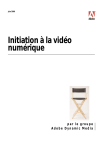
Lien public mis à jour
Le lien public vers votre chat a été mis à jour.
Caractéristiques clés
- Concepts élémentaires de la vidéo (analogique et numérique)
- Technologie DV (avantages, norme IEEE 1394, compression DV25)
- Configuration du système (cartes d'acquisition vidéo et IEEE 1394)
- Processus de création (préproduction, production, postproduction)
- Montage non-linéaire avec Adobe Premiere
- Création d’animations et d’effets spéciaux avec Adobe After Effects